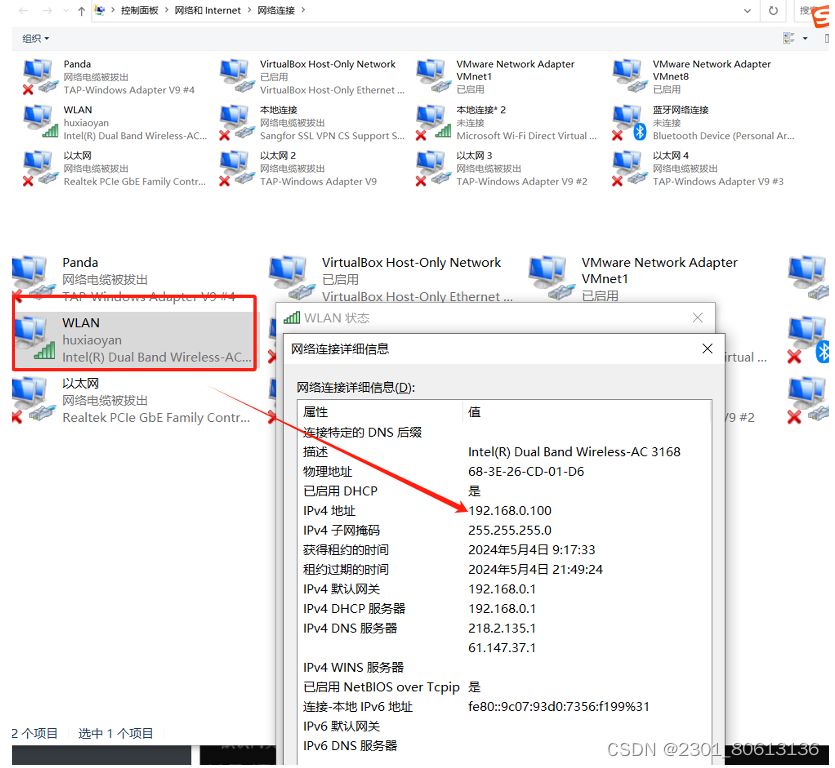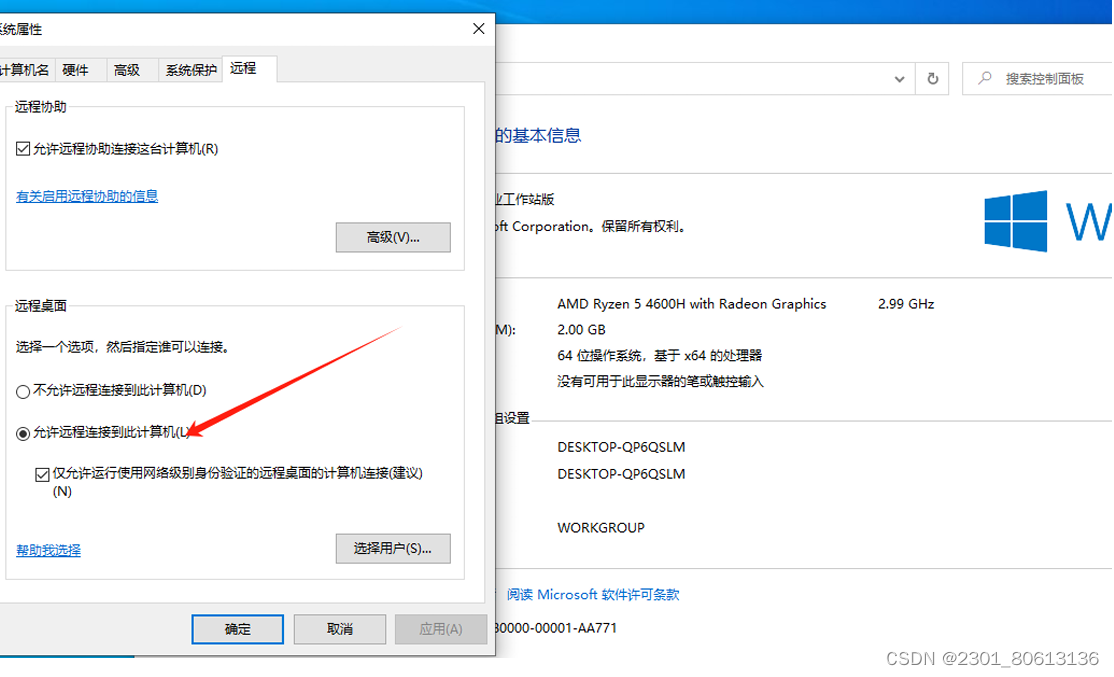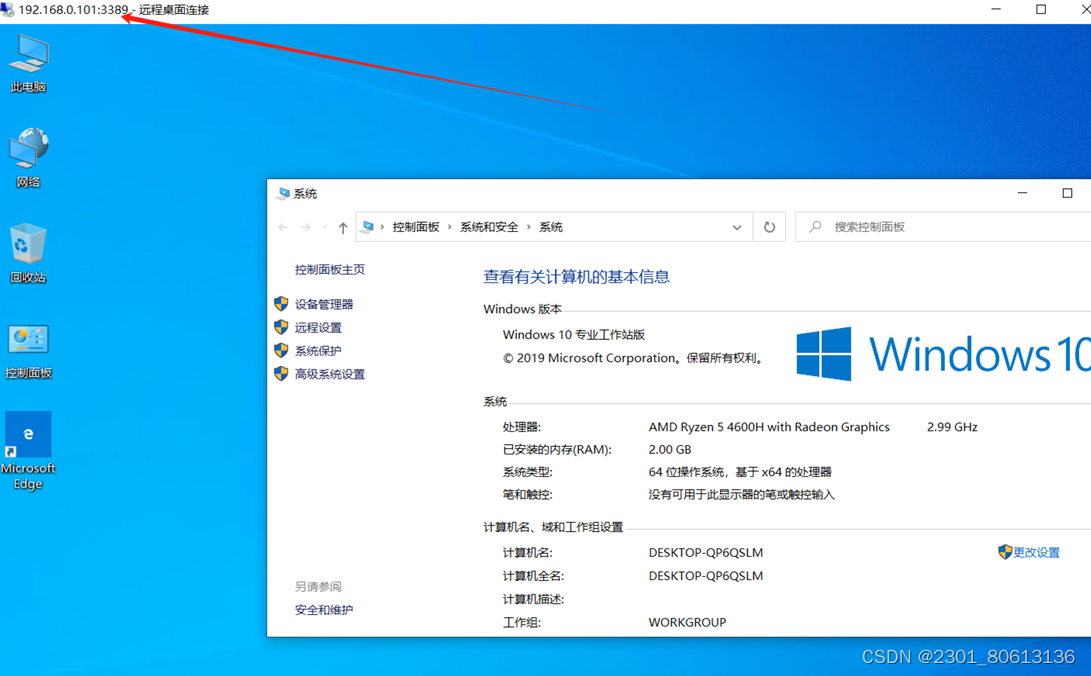一,安装虚拟机
第一步新建虚拟机
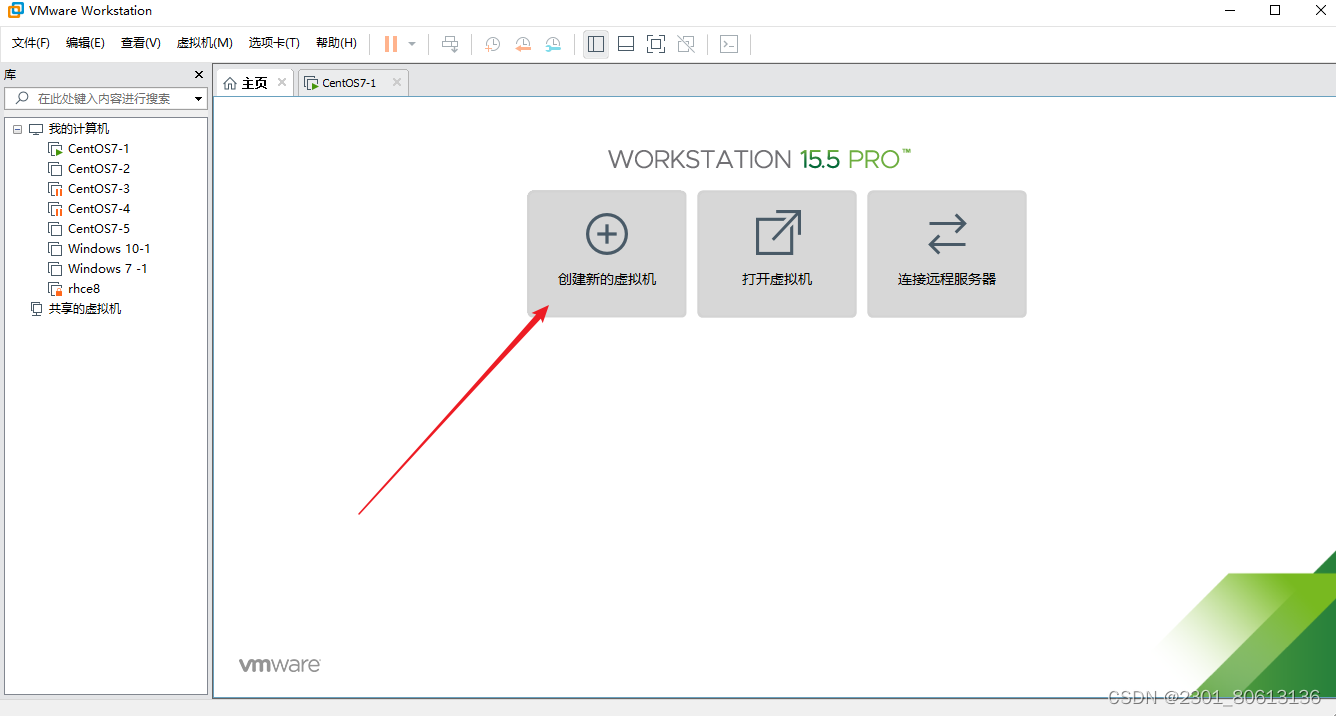

选择自定义安装
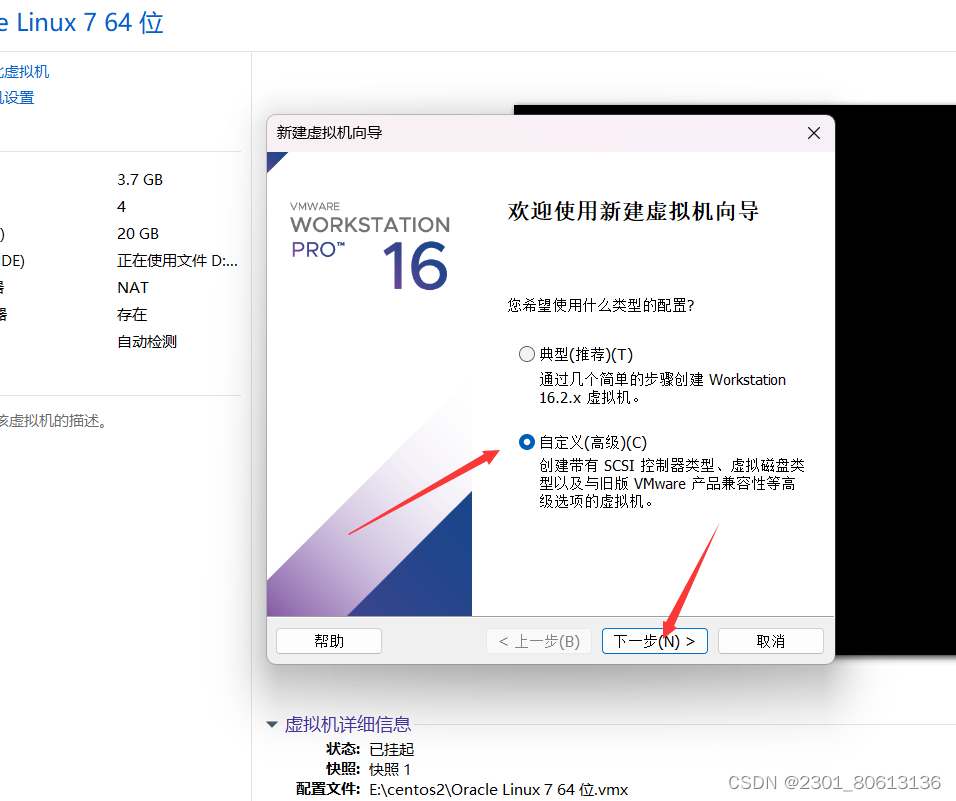
下一步
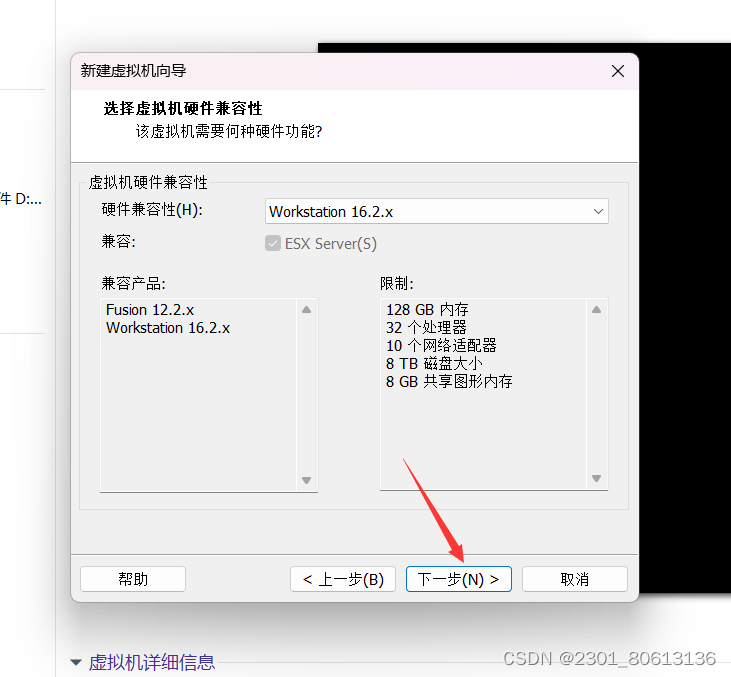
选择稍后安装操作系统
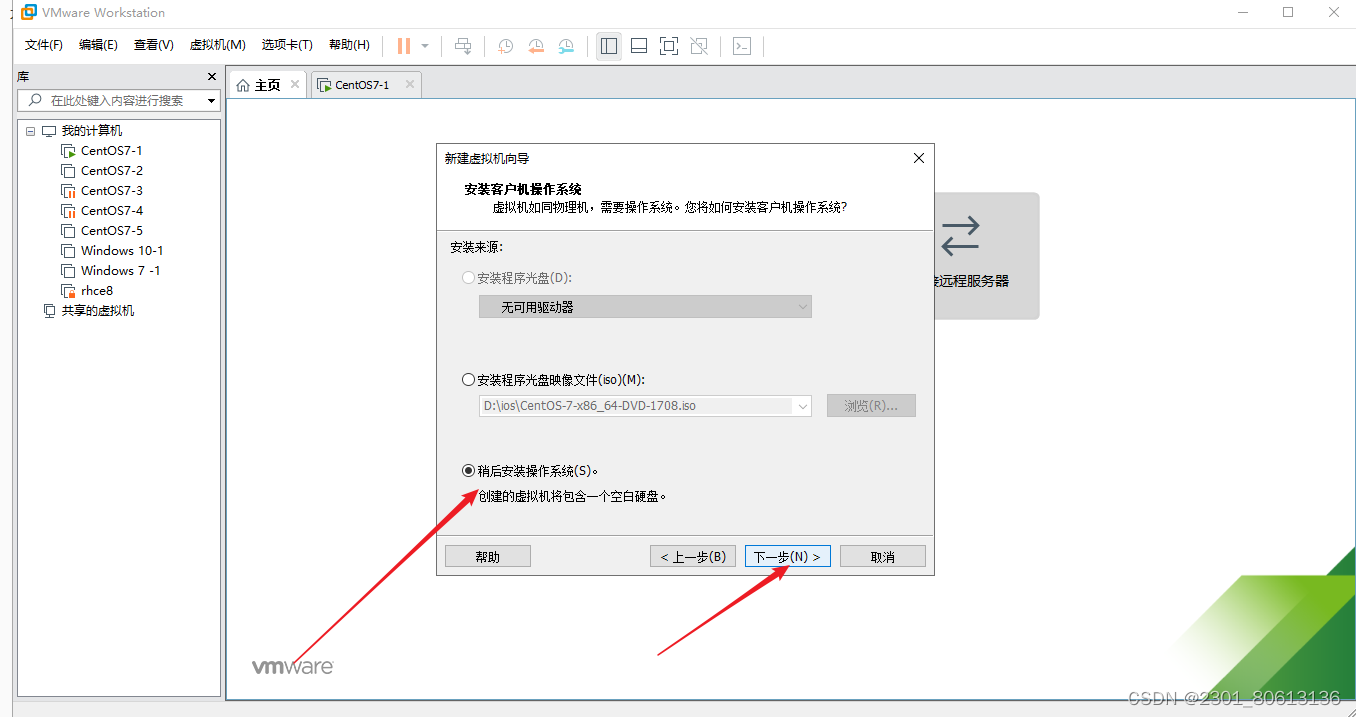
选择系统类型和版本 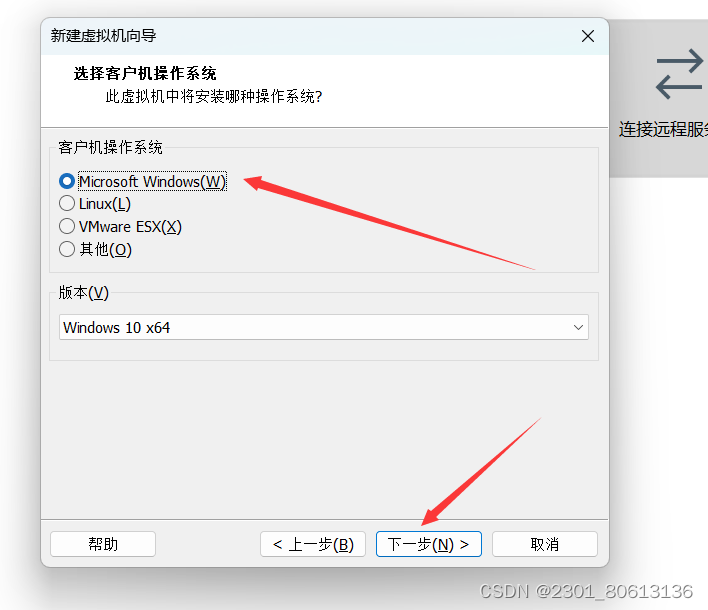
选择虚拟机文件路径(建议每台虚拟机单独存放并且路径不要有中文)点击下一步
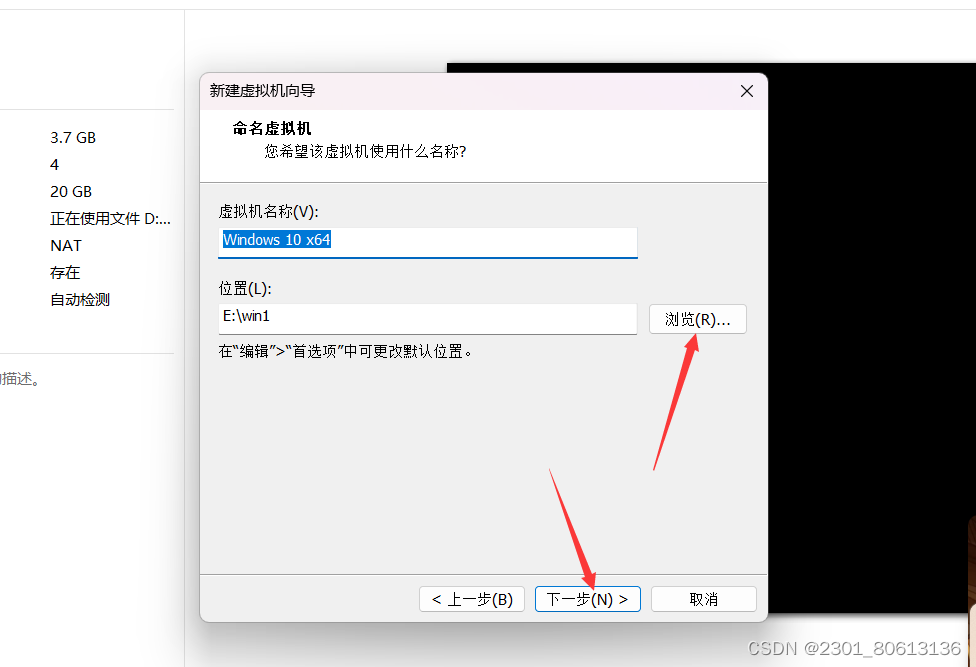
选择bios下一步
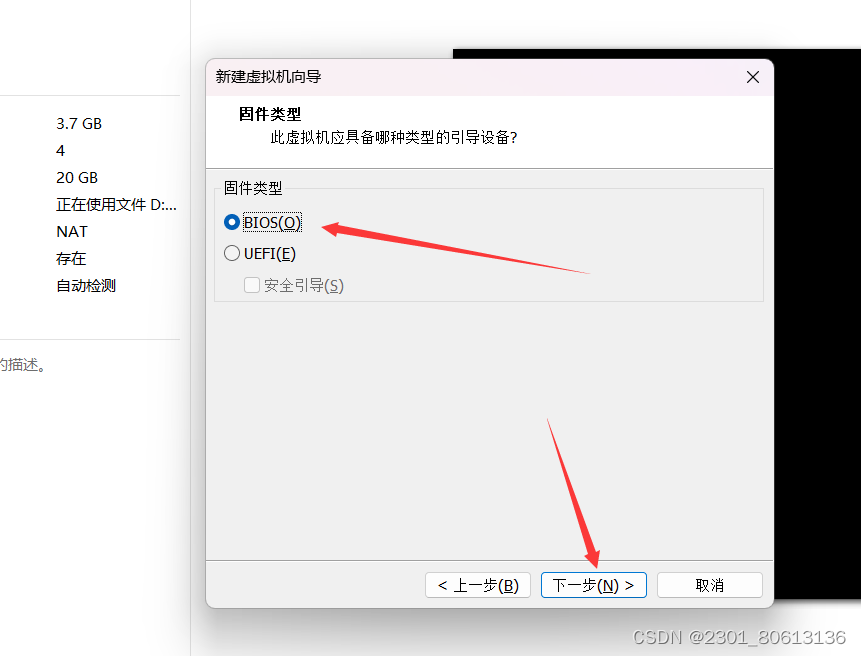
选择虚拟机处理器内核数量
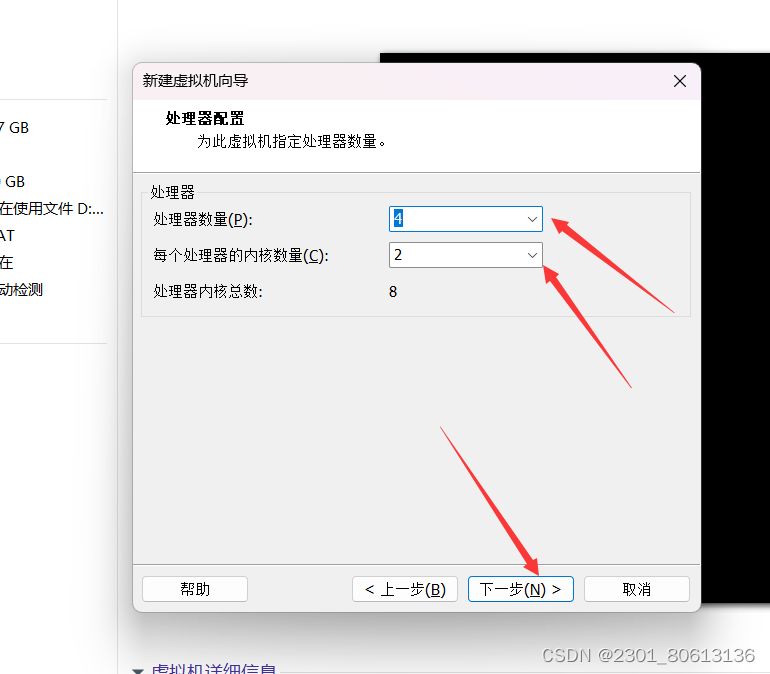
默认硬盘或者自行调大硬盘
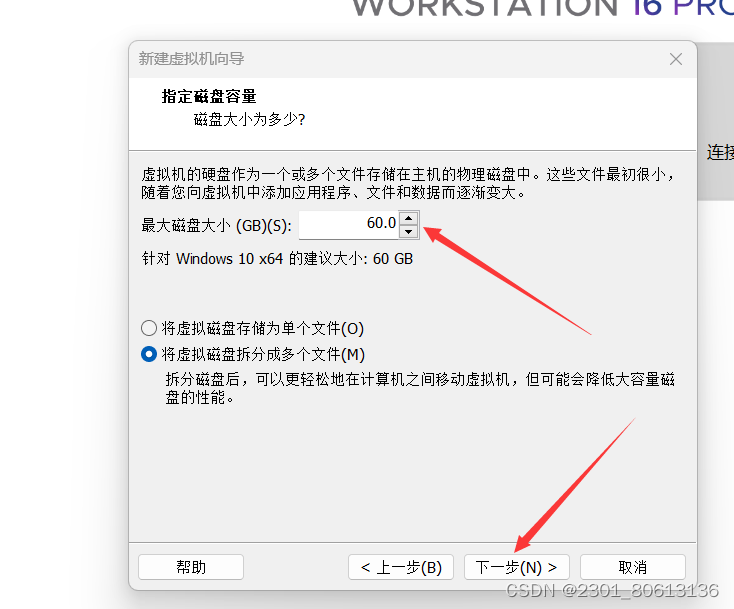
选择虚拟机内存大小
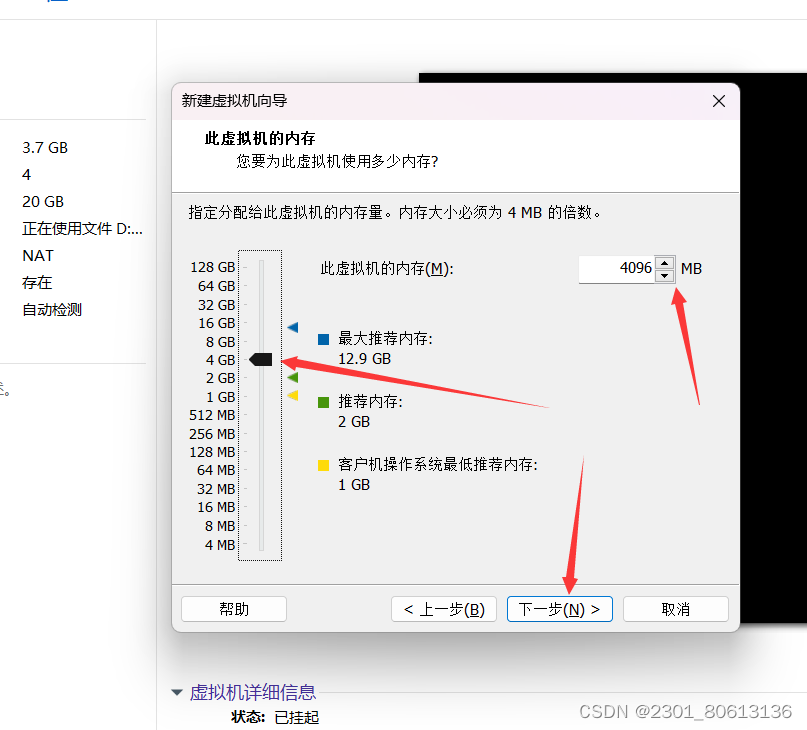
选择地址转换nat
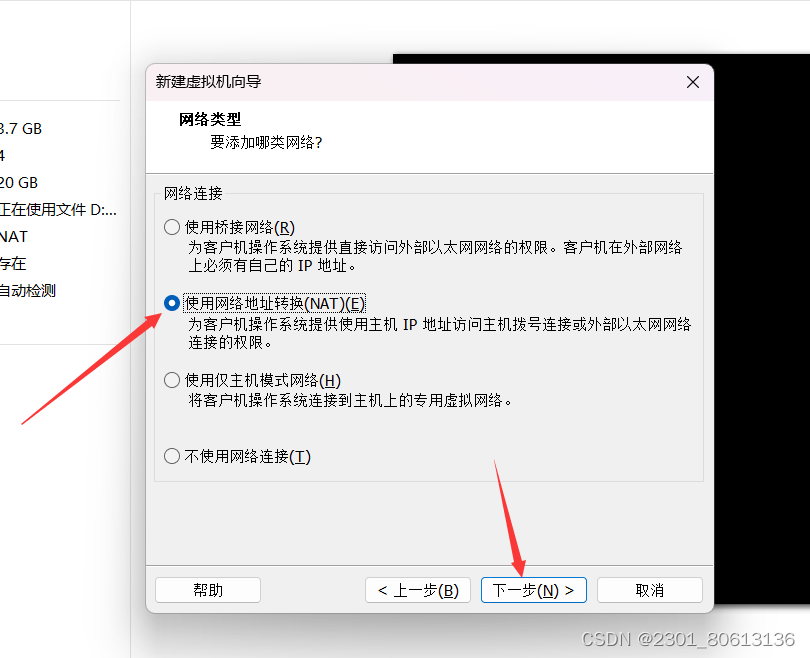
选择推荐下一步
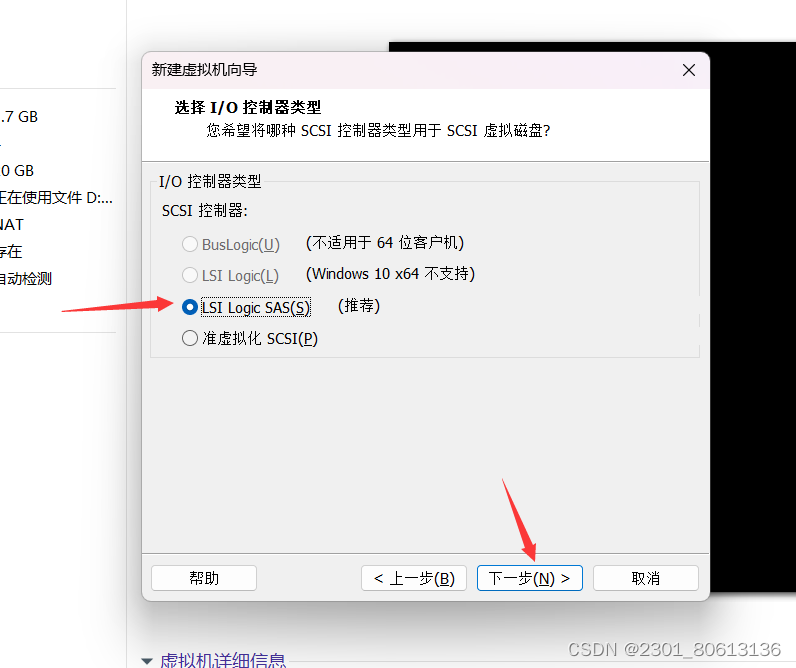
选择scsi下一步
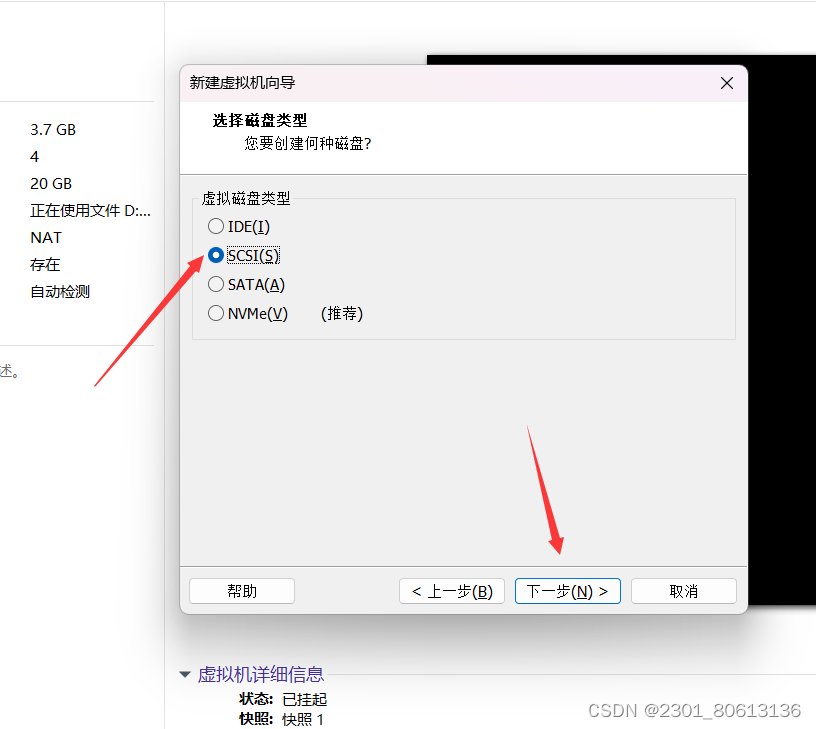
创建新新虚拟盘
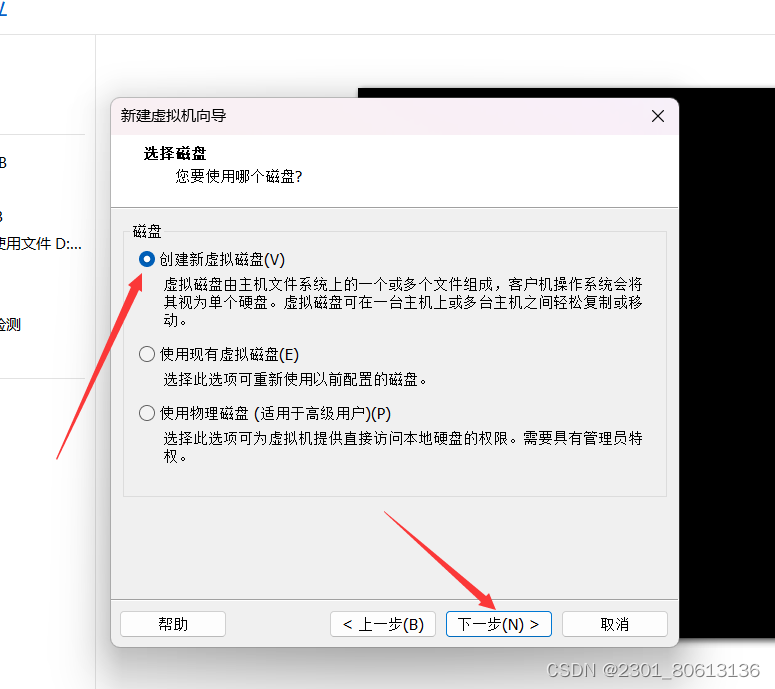
选择磁盘大小
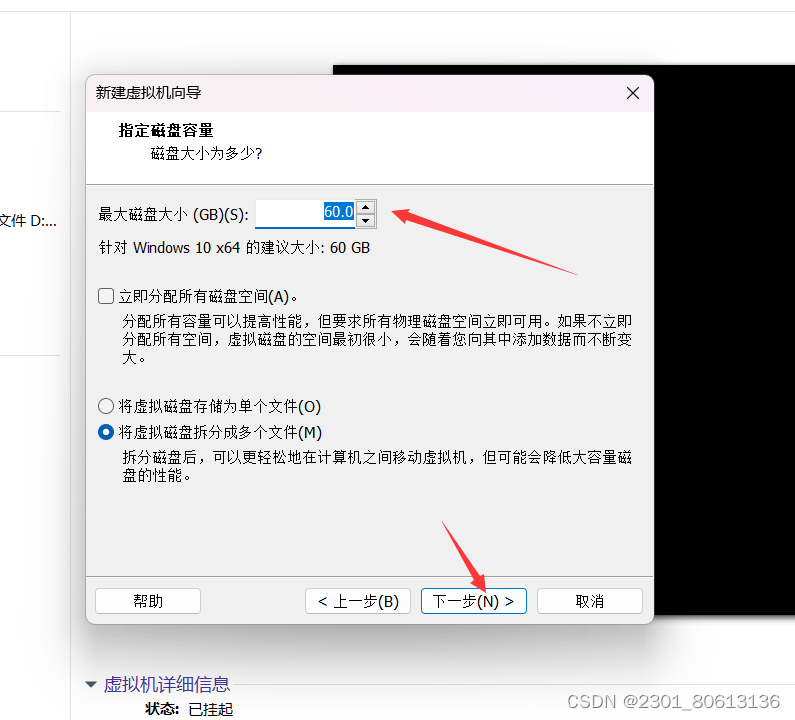
点击完成
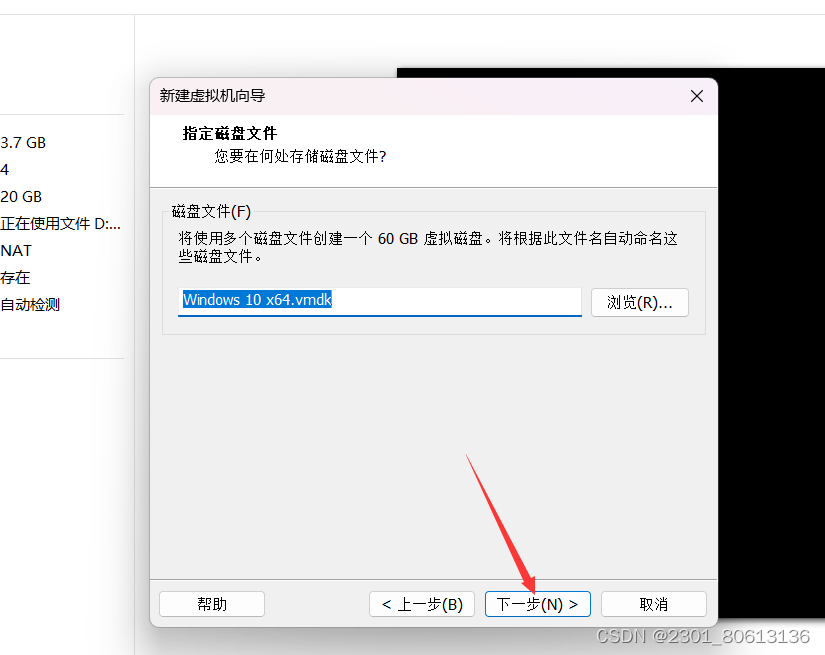 点击完成
点击完成
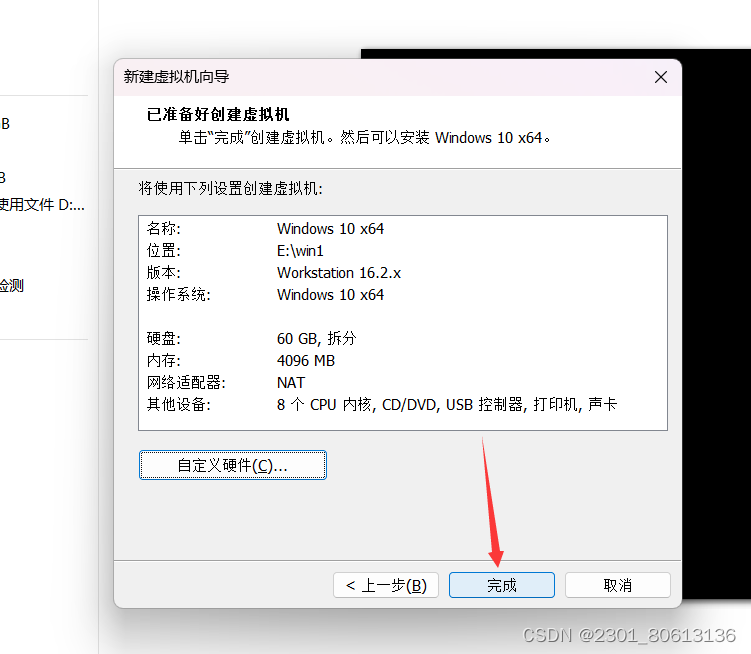
编辑虚拟机设置
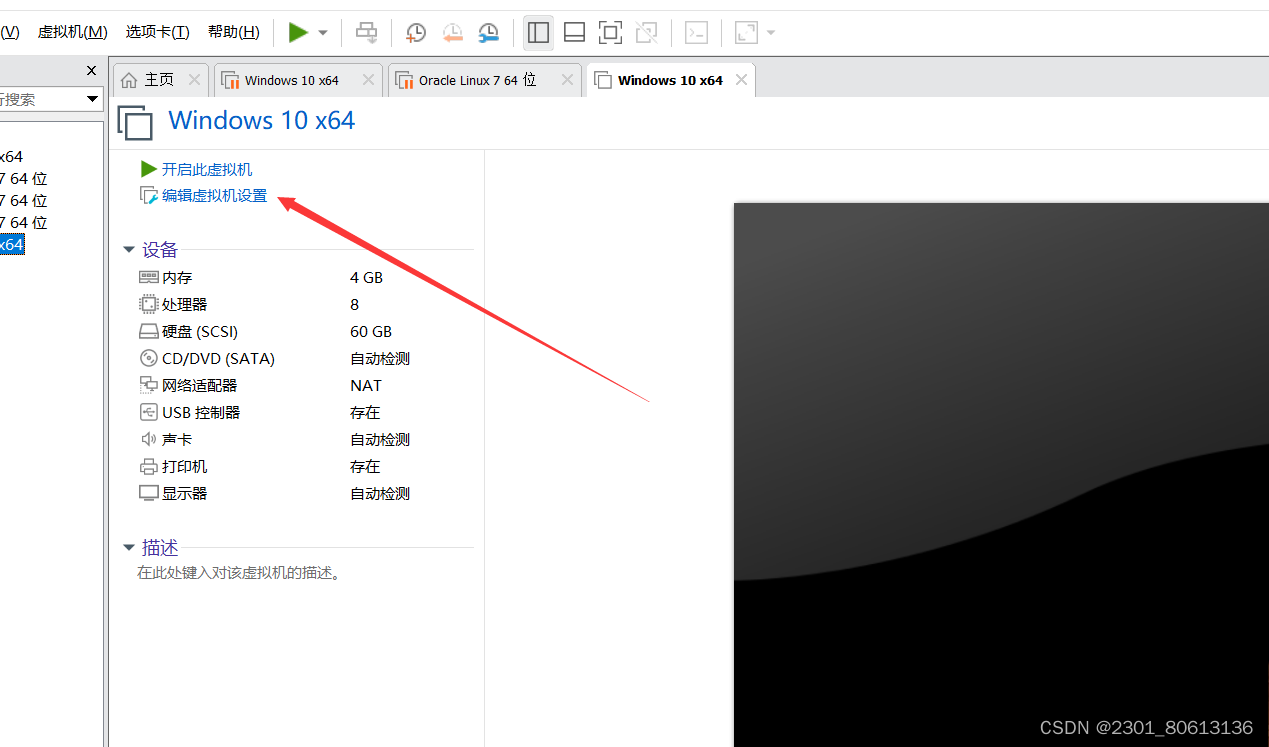
移除声卡
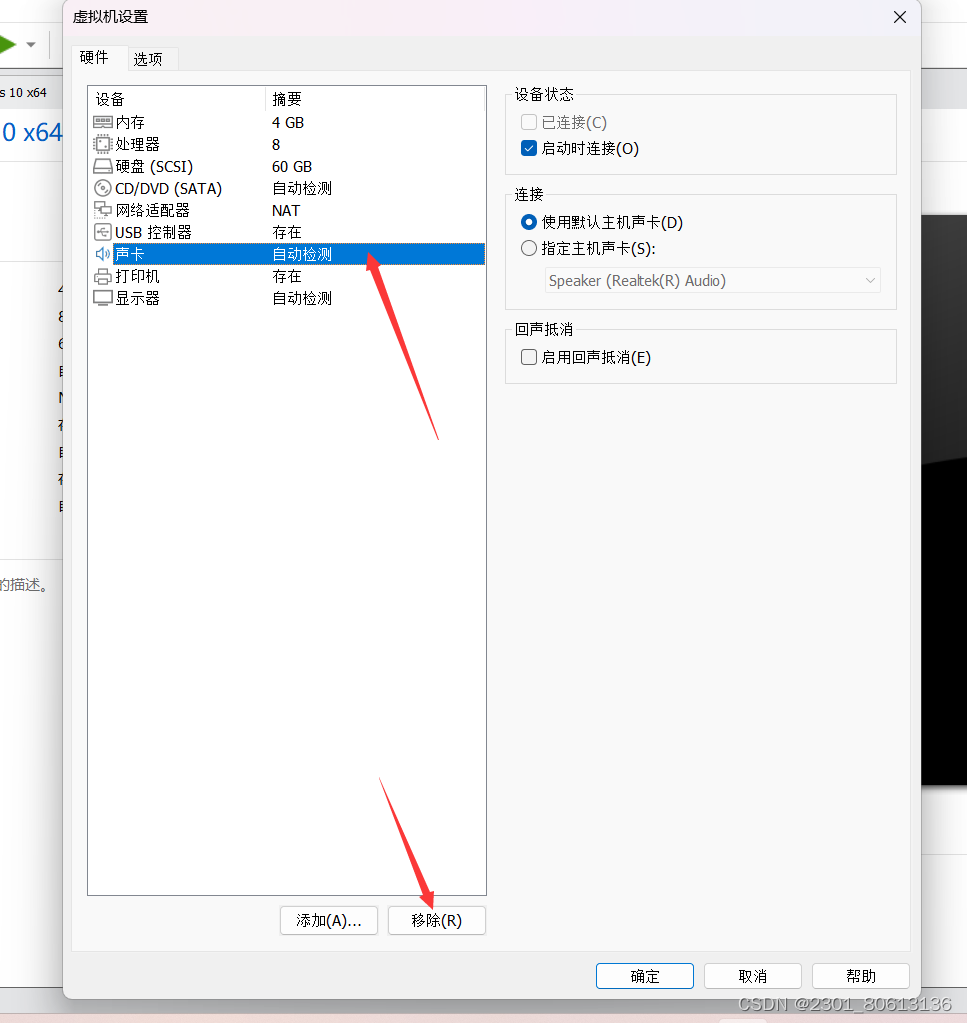
移除打印机
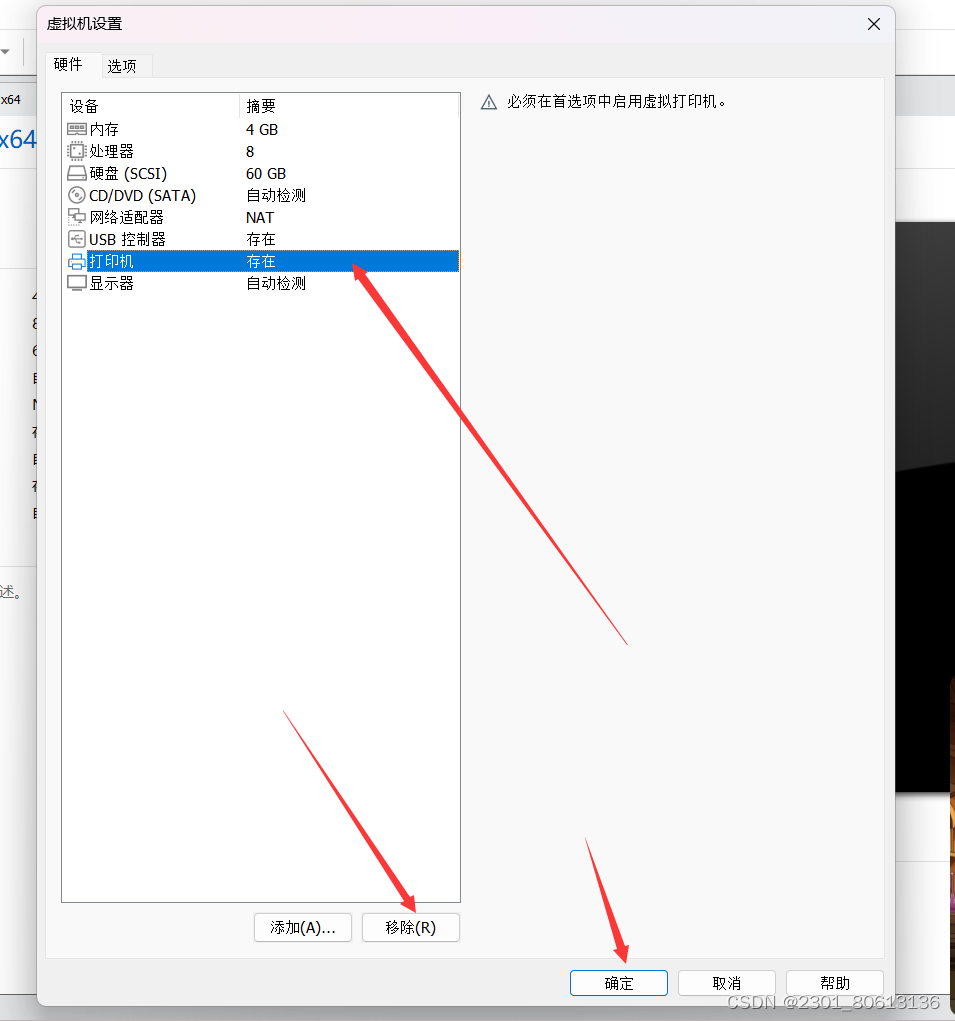
选择安装的ISO镜像
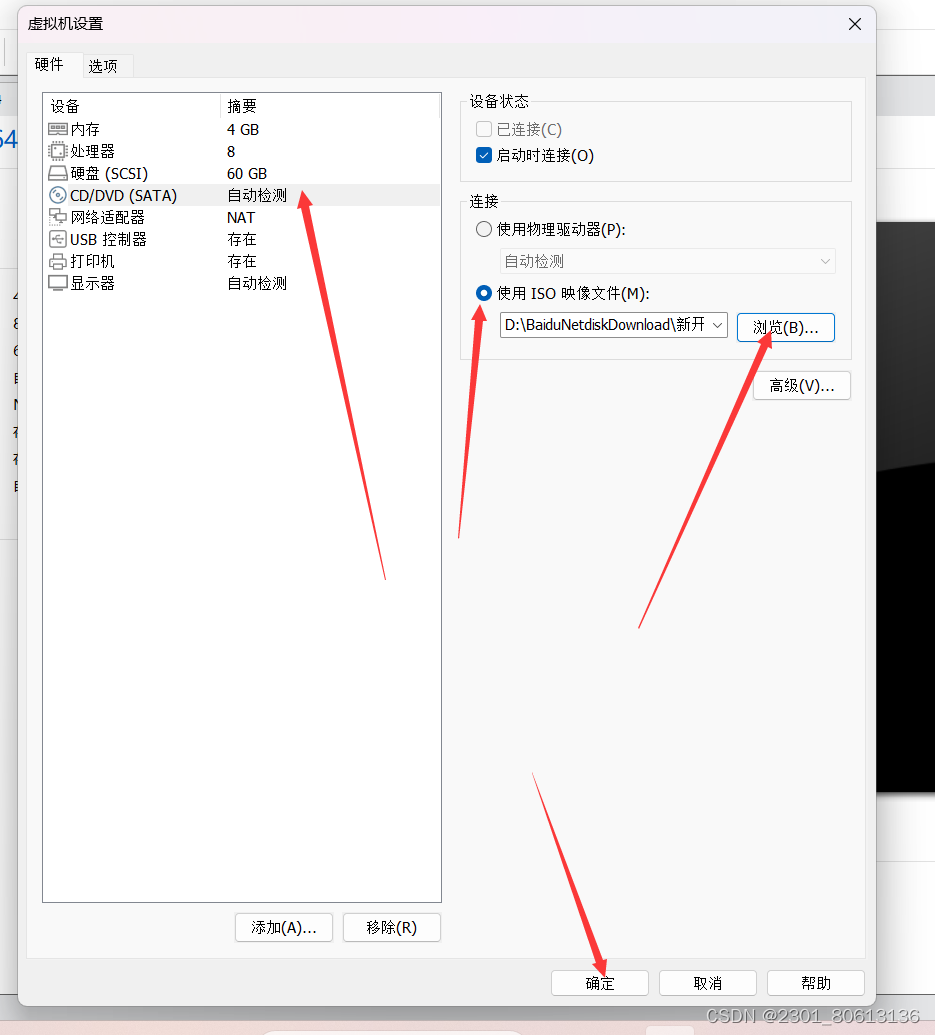
打开虚拟机
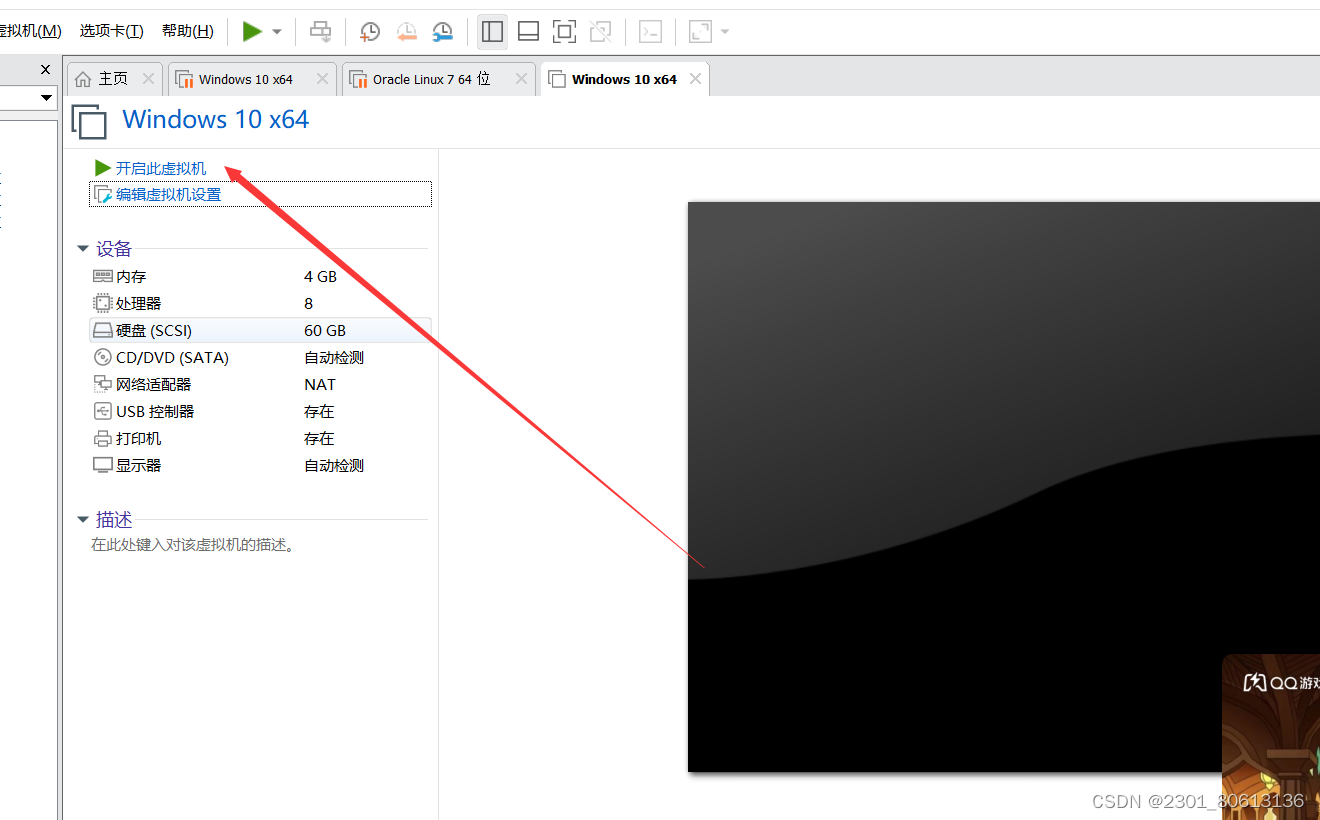
点击下一步

点击现在安装
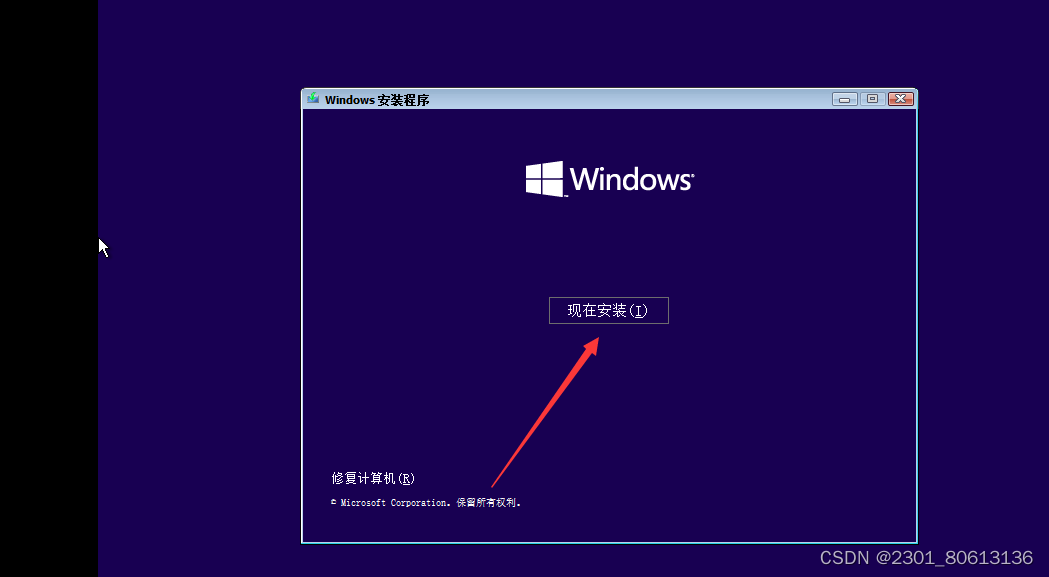
选择专业工作版点击下一步

点击我接受下一步
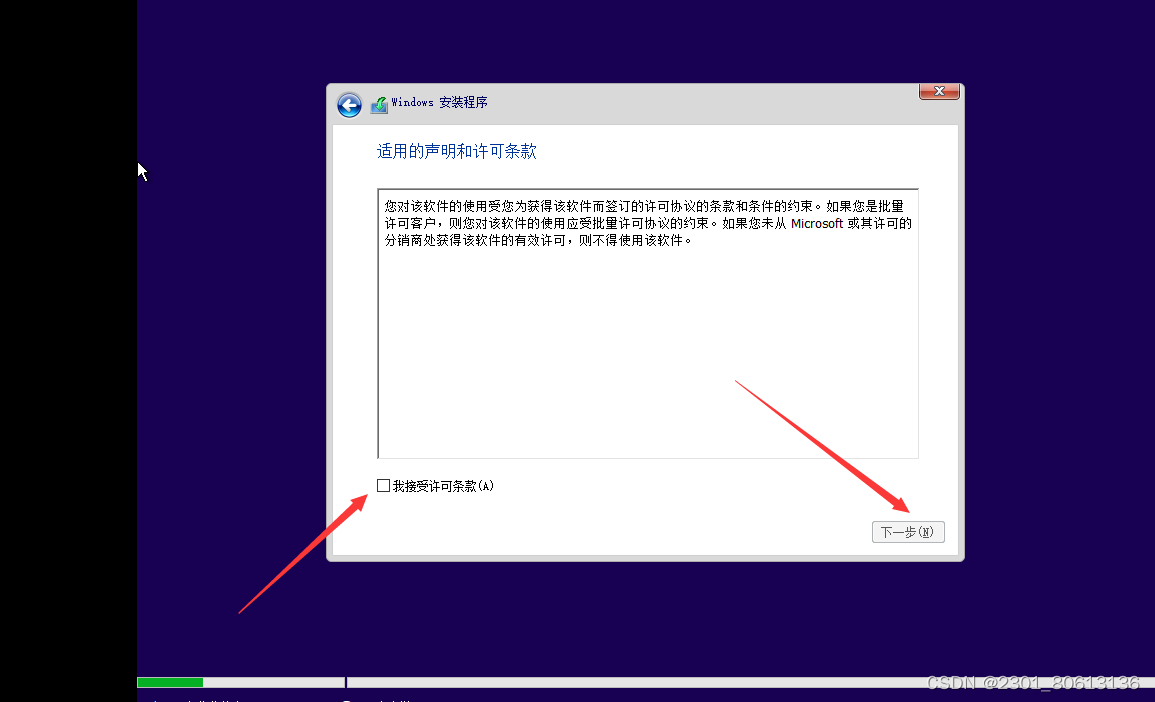
选择自定义
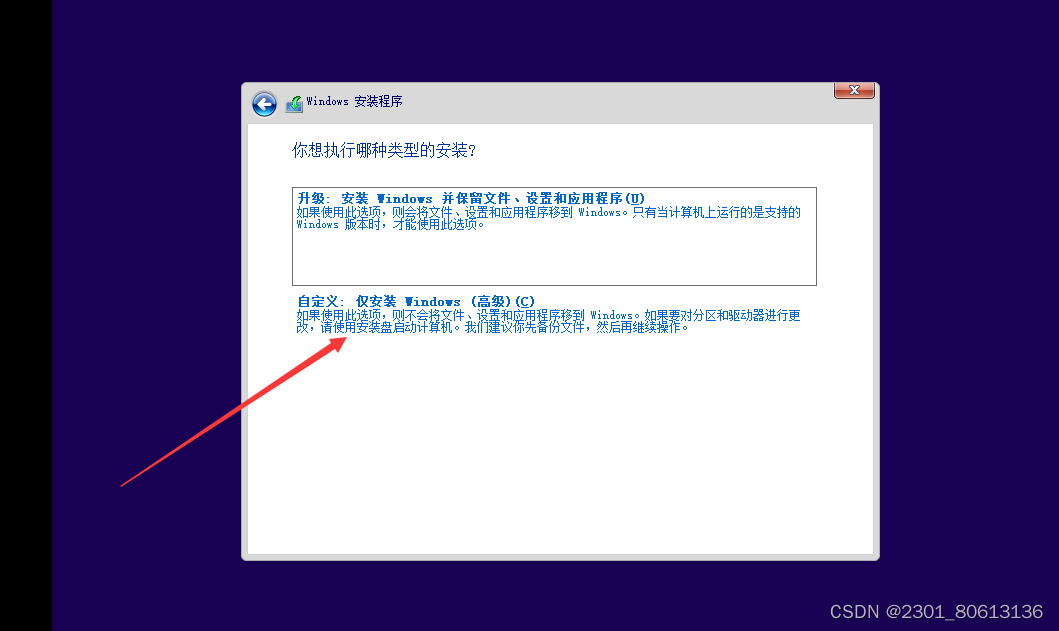
下一步
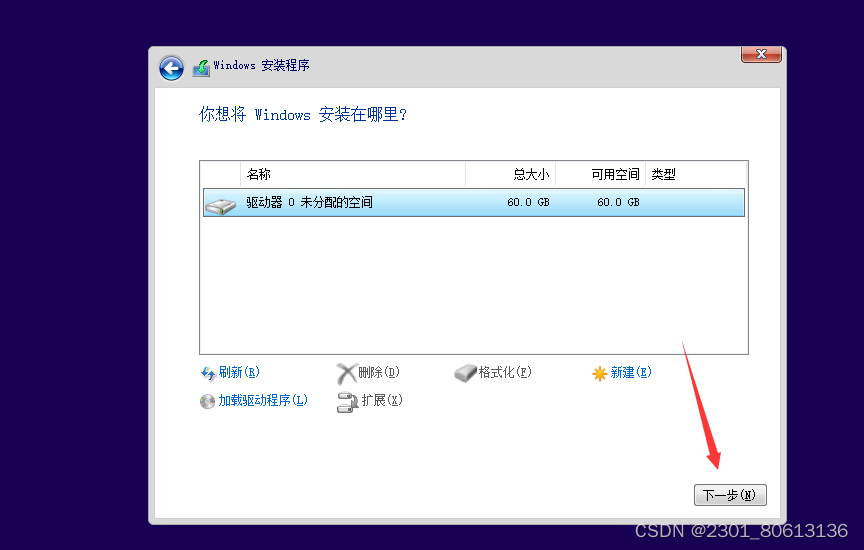
等待安装

选择中国点击是
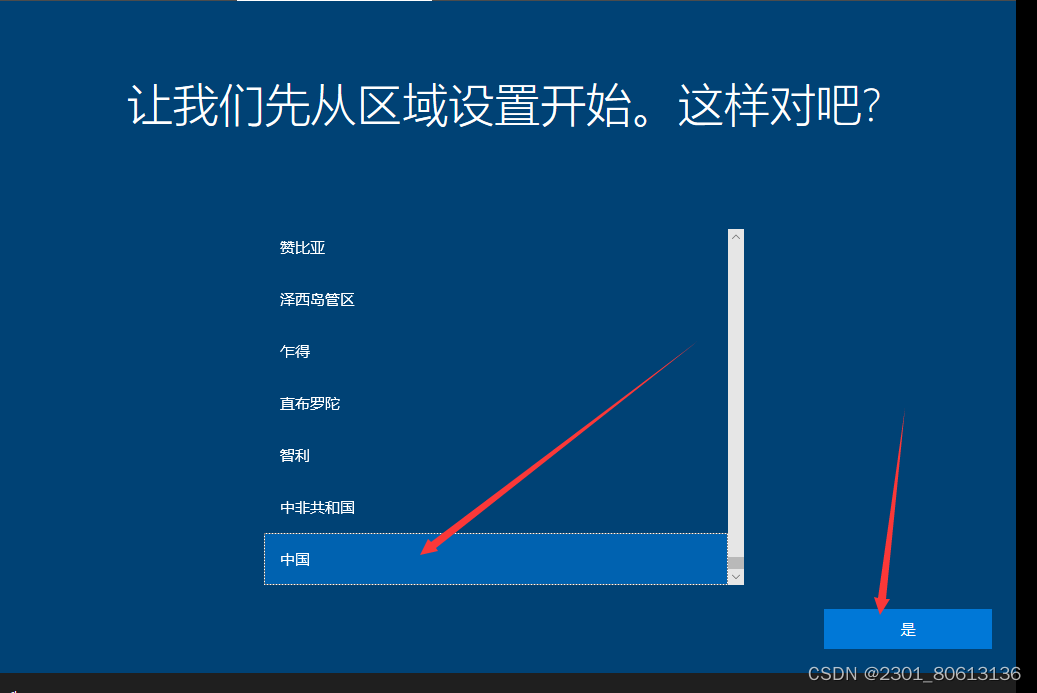
点击是
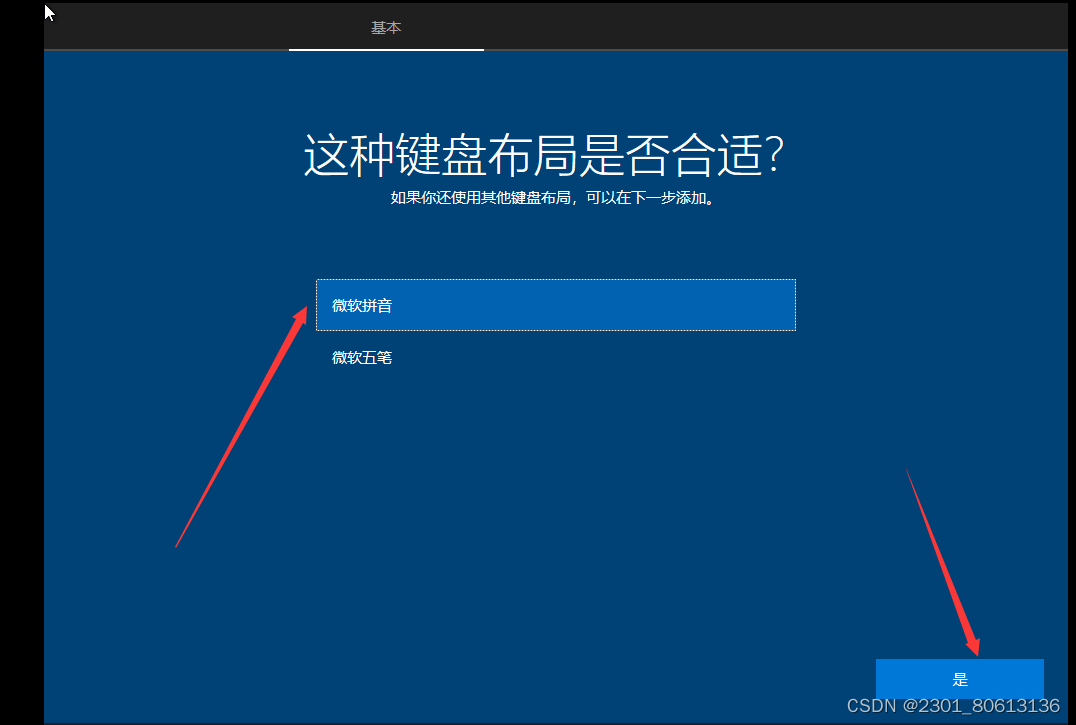
跳过
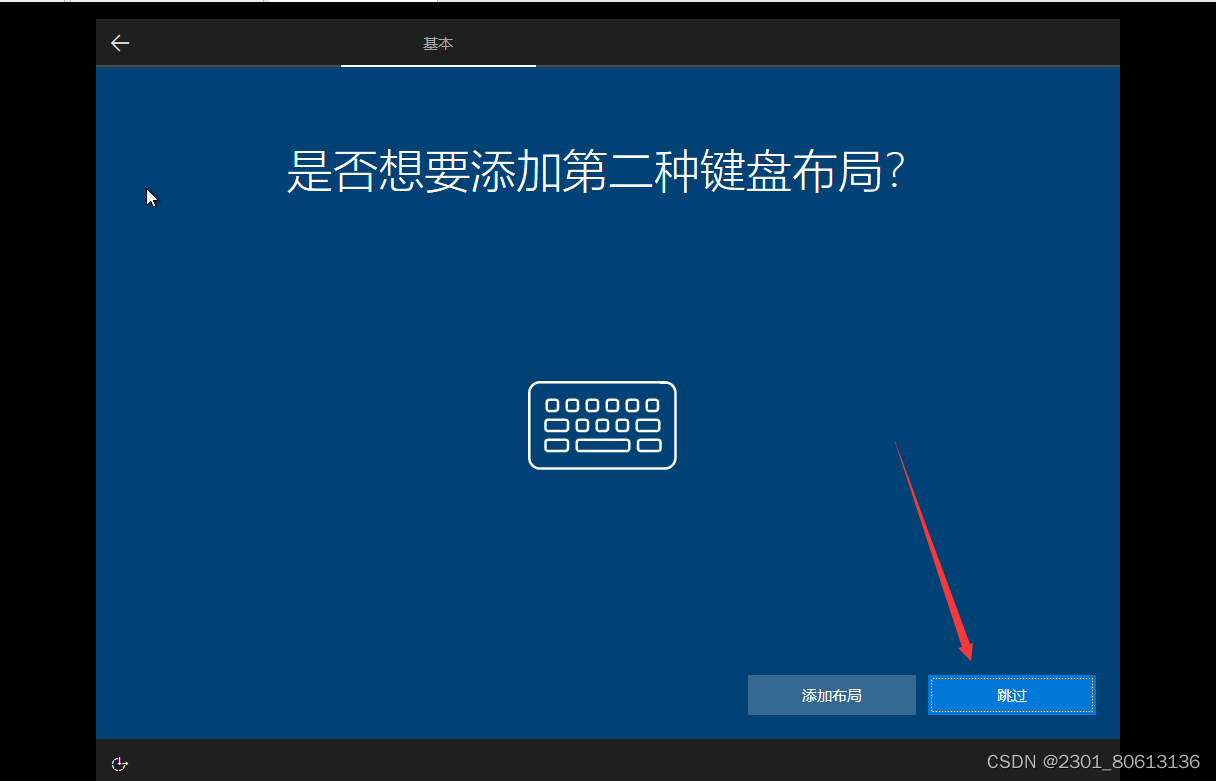
点击我没有
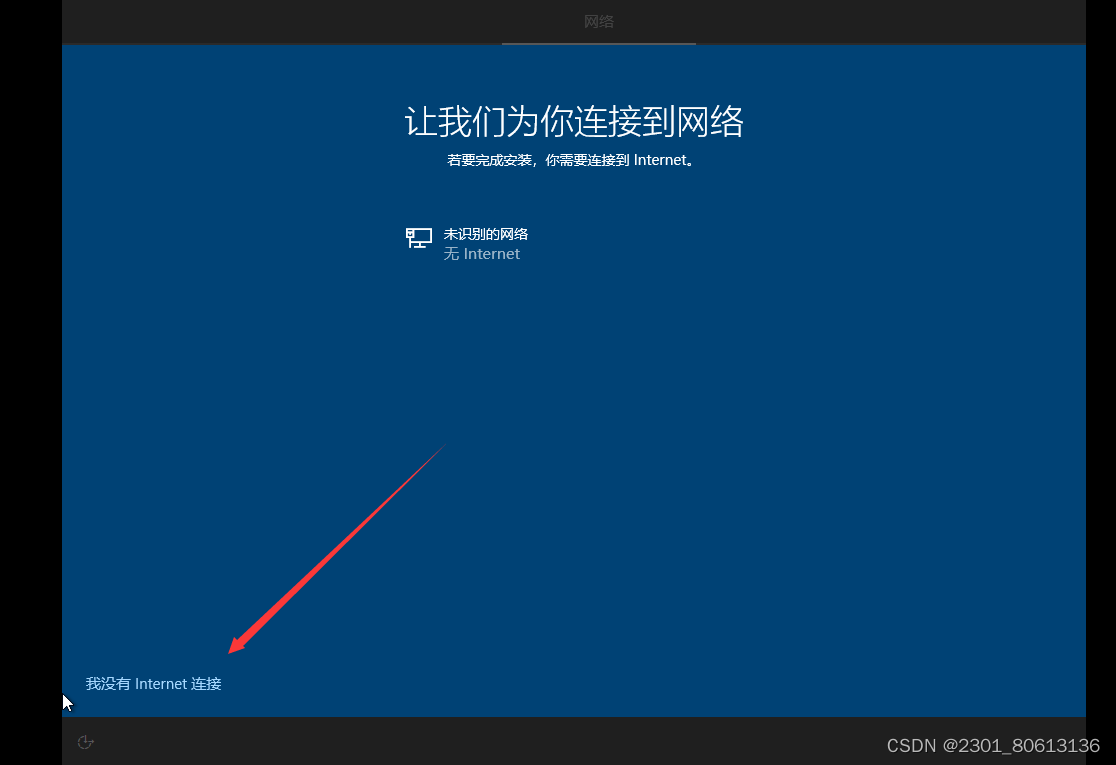
设置用户名下一步
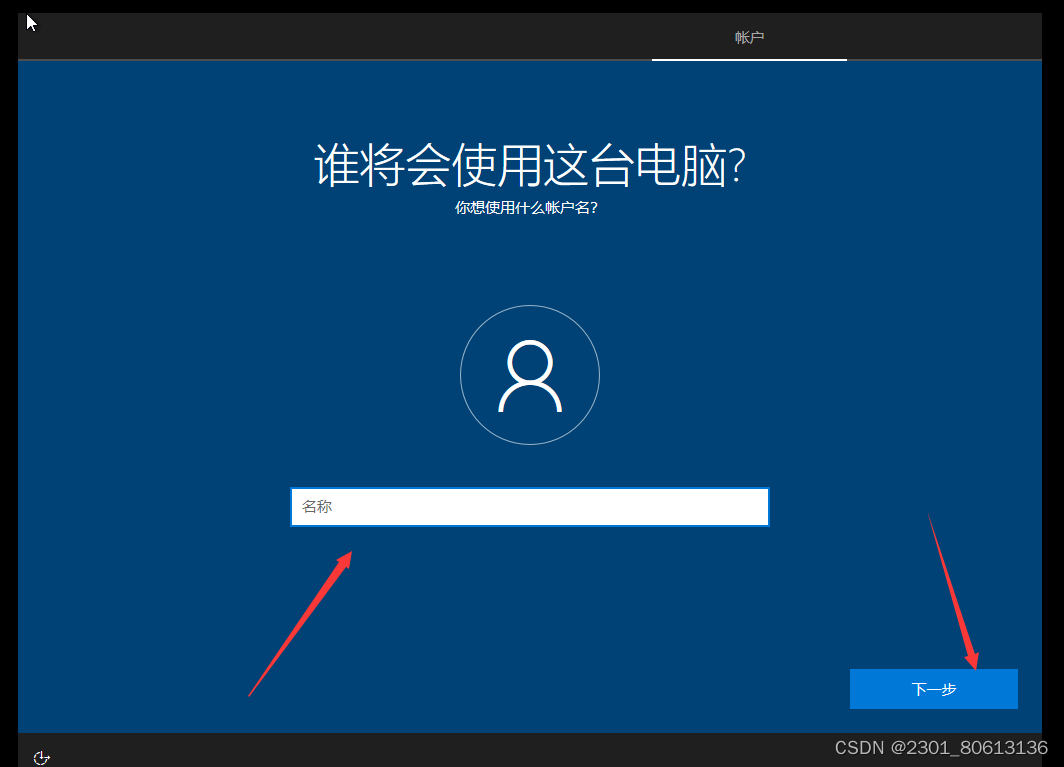
设置密码
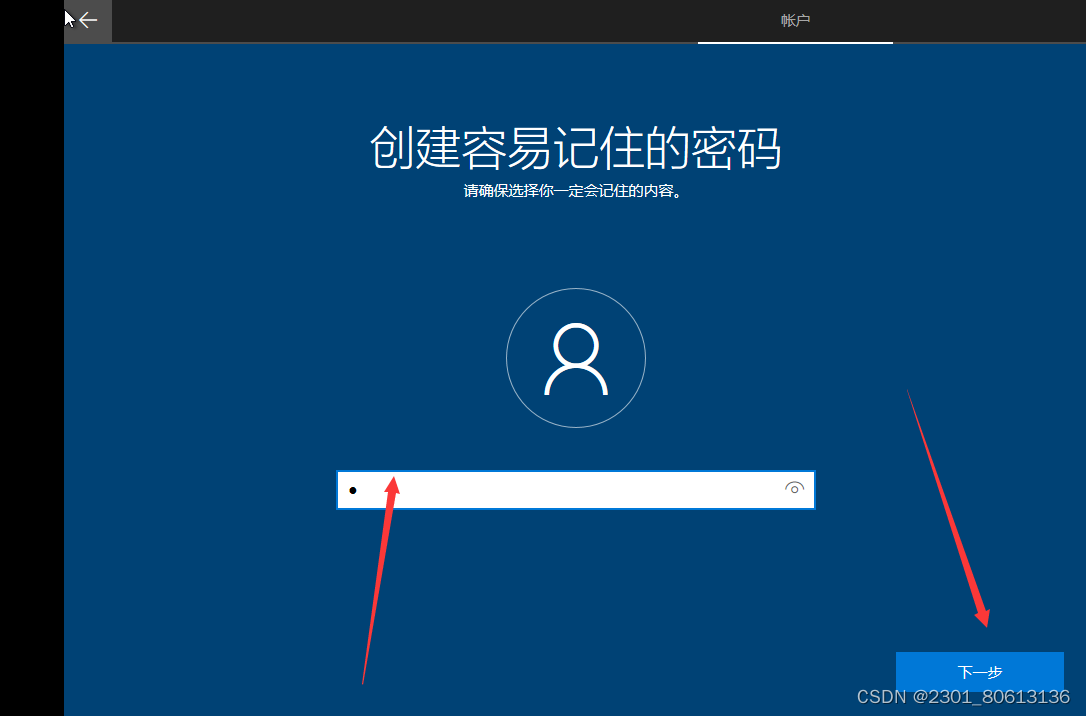
确认密码

设置三个安全问题
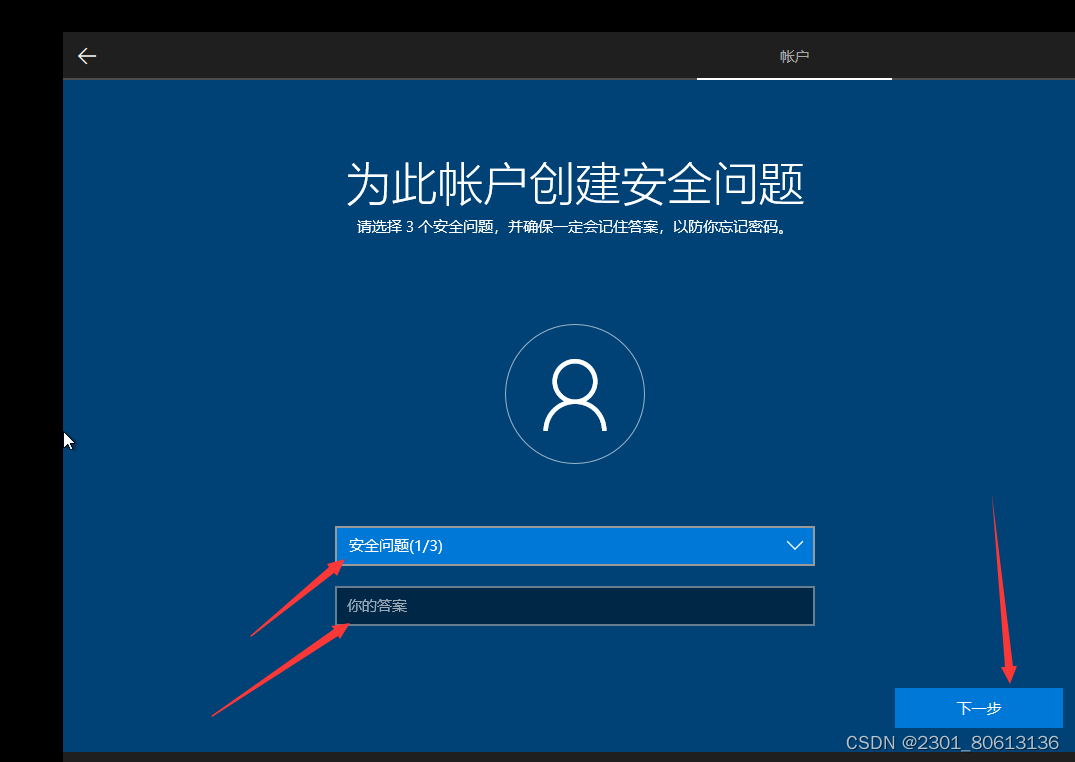
接受
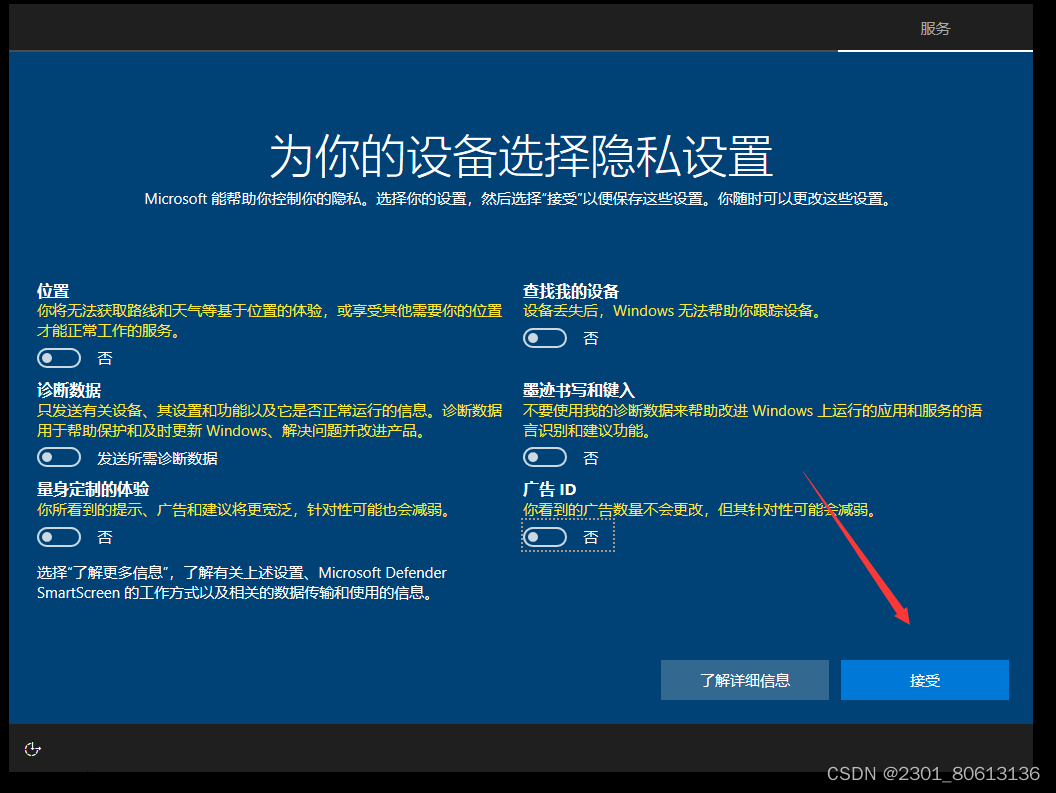 以后再说
以后再说
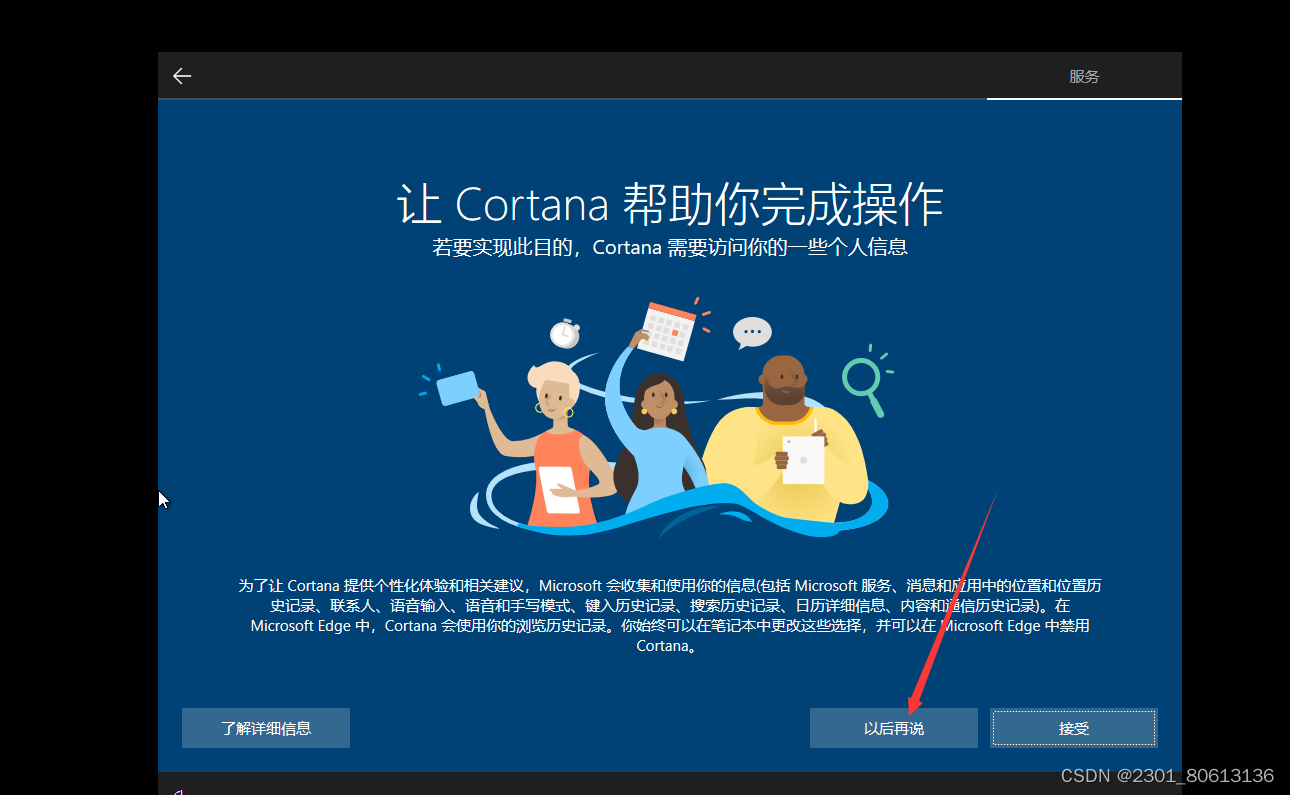
点击虚拟机,安装VMware tools
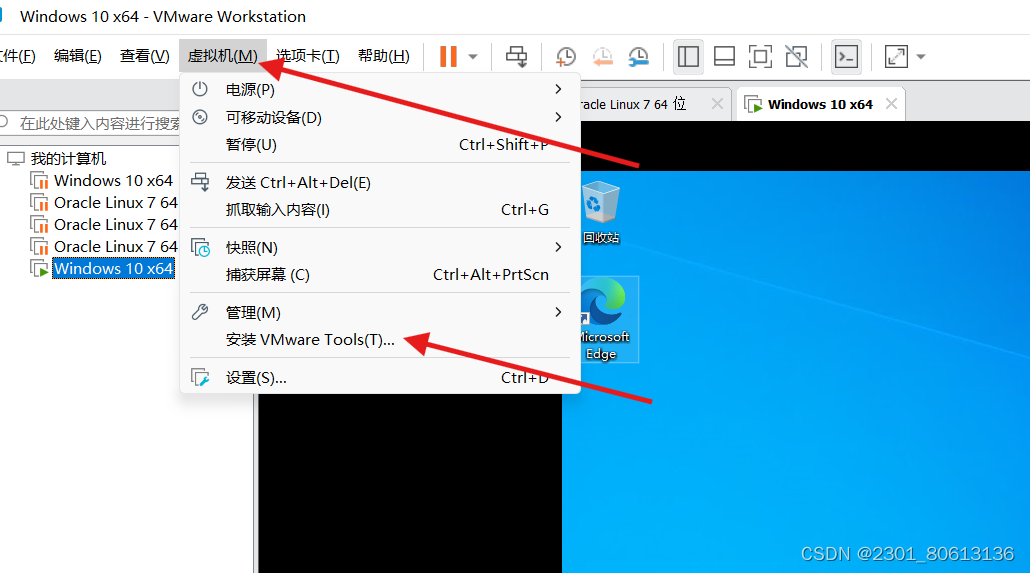
点击安装
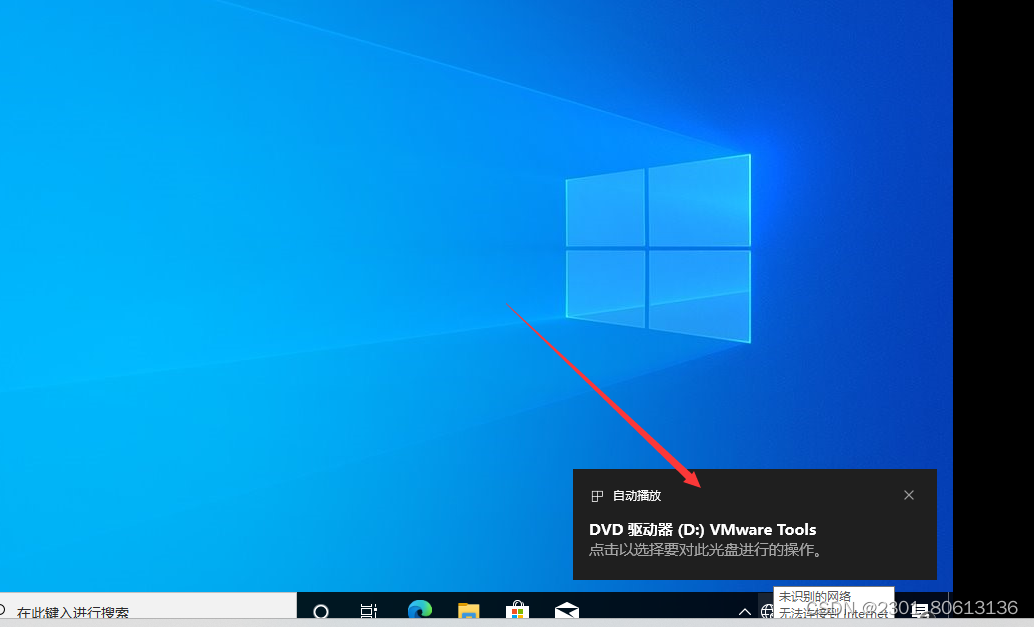
win+r,输入cmd
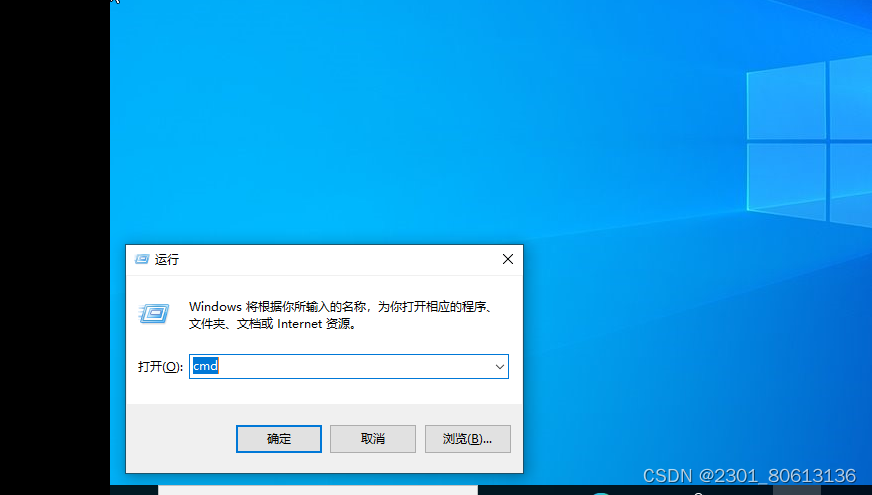
输入D:setup.exe点击回车
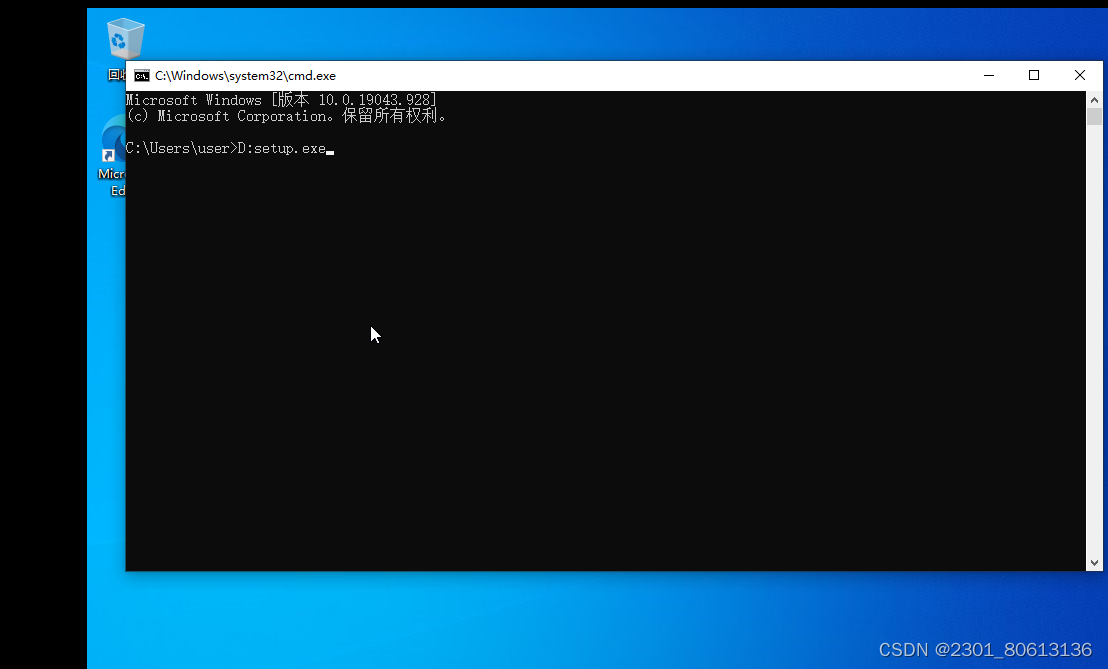 点击是
点击是
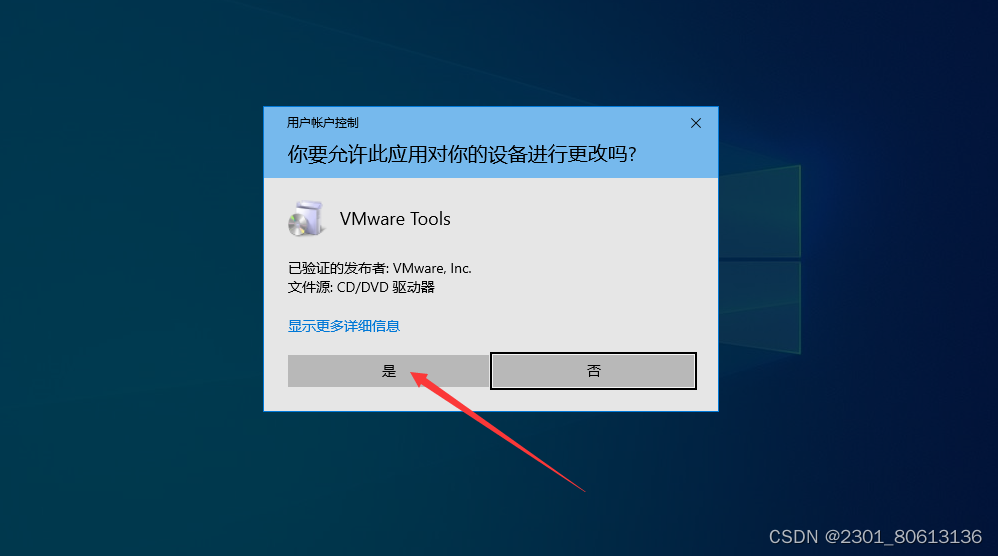
点击下一步

点击典型安装下一步
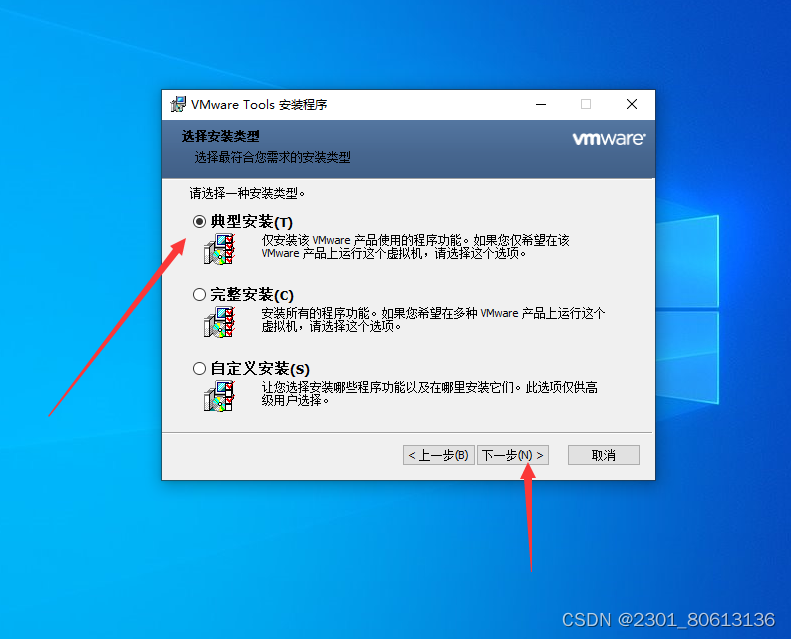
安装

完成
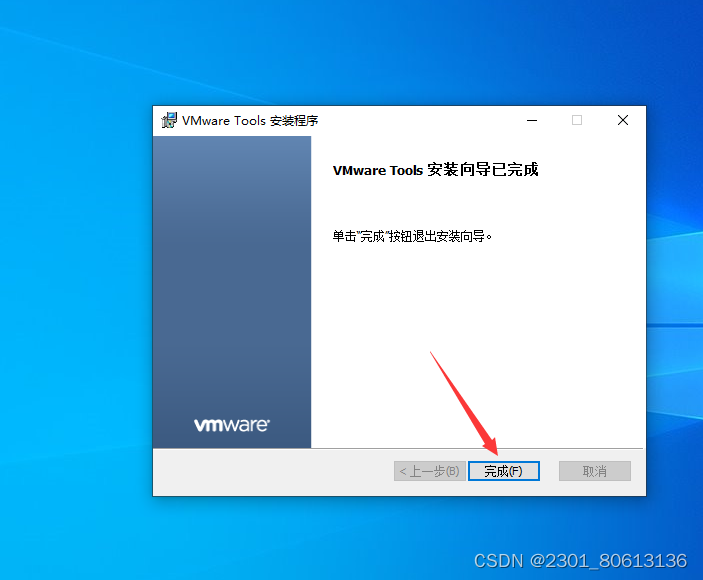
点击是
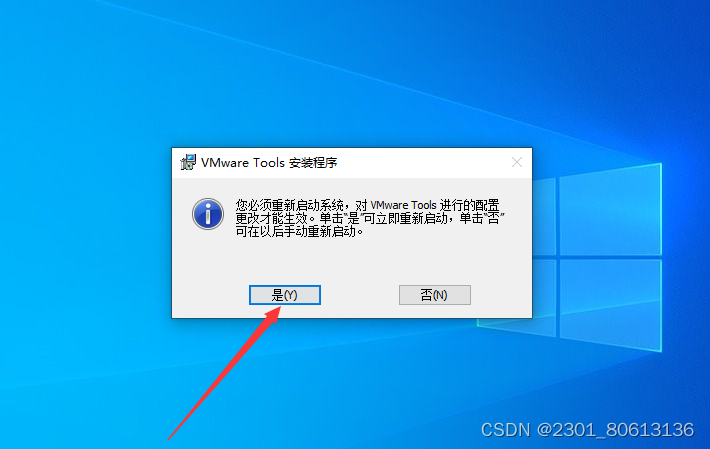
等待重启动
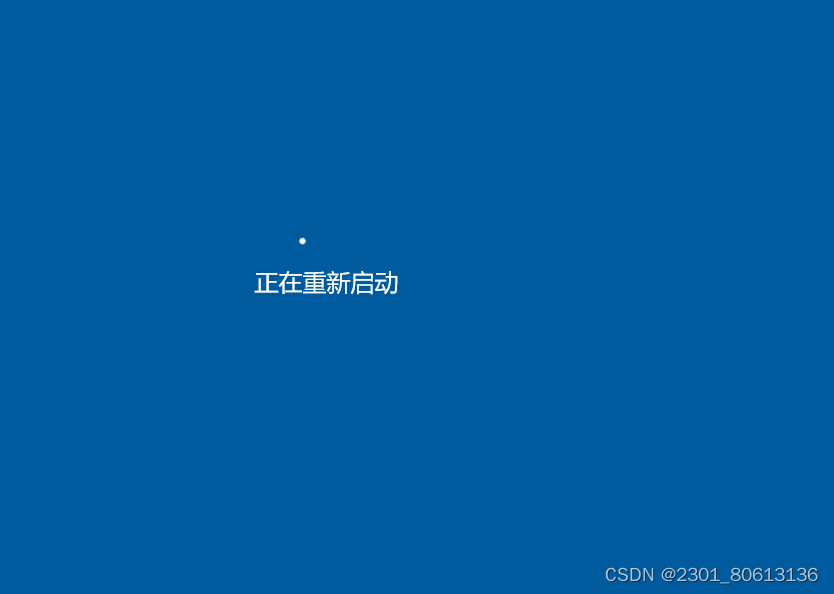
二,虚拟机网络
1. 虚拟机网络的三种模式
1.1 桥接 使用真实主机网卡的网络模式(在同一区域)
1.2 NAT使用主机来上网 通过内部到外部的通信
1.3 局域网内的网络 首先建立一个内部通道 供使用内部的信息 并且不对外提供服务 =============================================================================== ============
桥接网络的模式 桥接模式是将主机网卡与虚拟机虚拟的网卡利用虚拟网桥进行通信。在桥接模式下,虚拟机ip地址需要 与主机在同一个网段,如果需要联网,则网关与DNS需要与主机网卡一致。
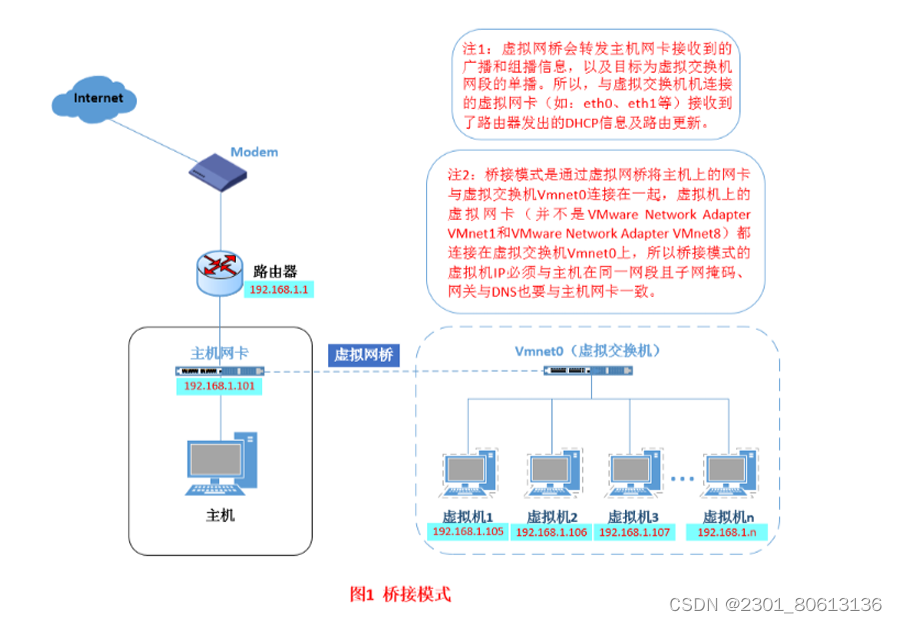 1.1 桥接模式
1.1 桥接模式

将网络适配器改成桥连模式,然后选择确定

进入虚拟机系统前,确认主机的ip地址、网关、DNS 等 信息 然后打开虚拟机右下角设置
设置成功后,按win+r,输入cmd,然后输入 ipconfig,查看主机以太网和虚拟机ipv4地址
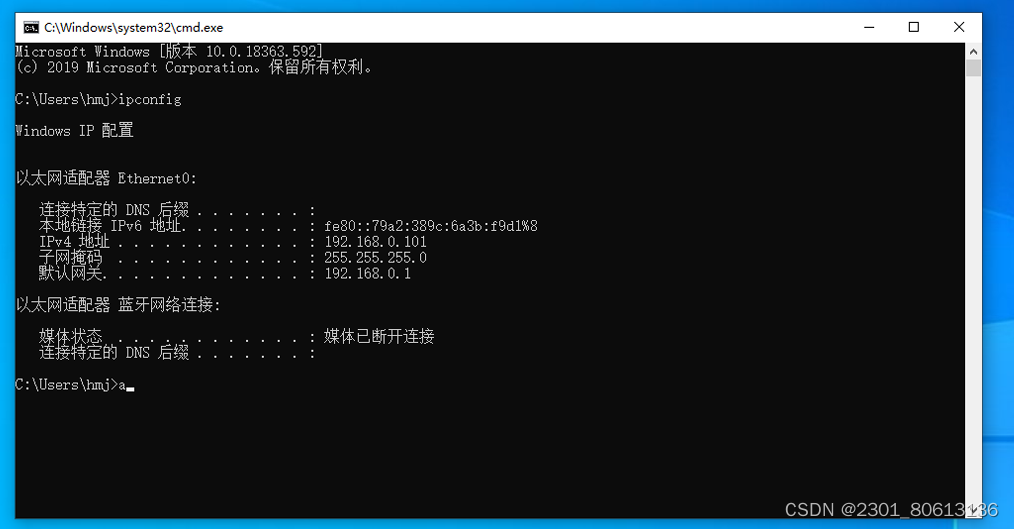
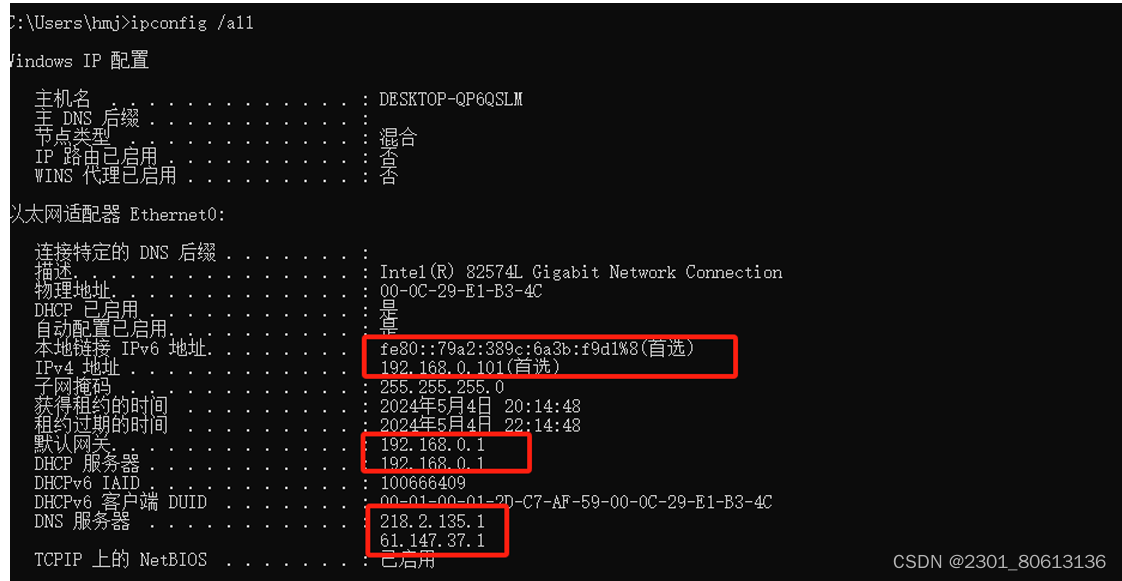 输入ping baidu.com能成功联网,证明桥接网络设置 模式成功
输入ping baidu.com能成功联网,证明桥接网络设置 模式成功
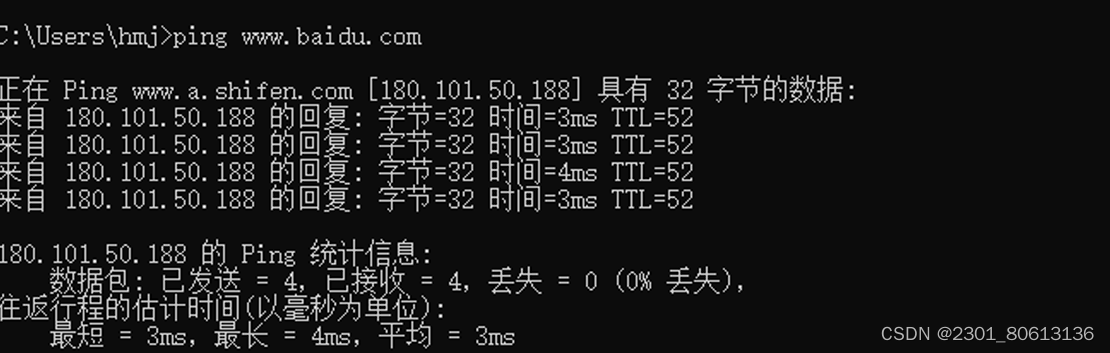
打开主机控制面版打开远程协助进行远程操纵虚拟机
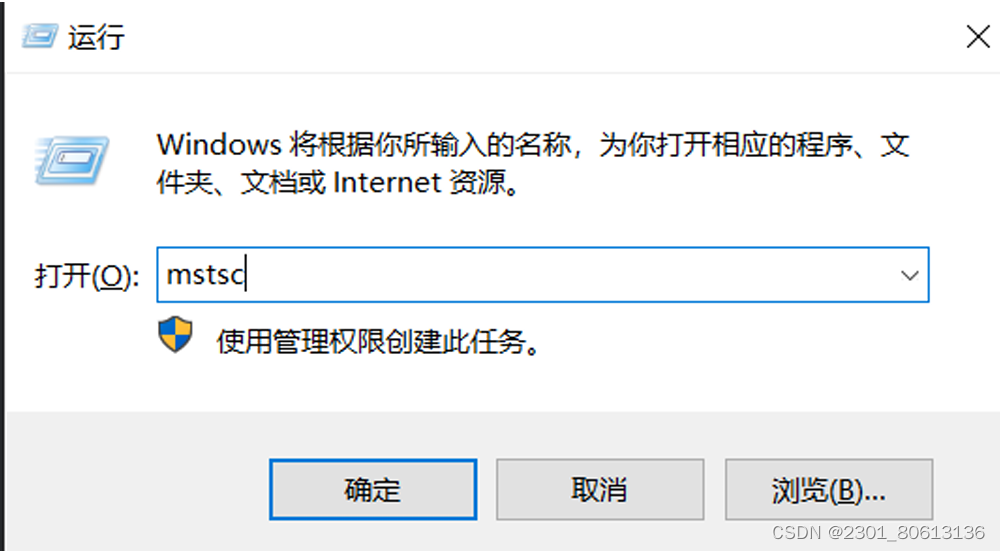
win+r输入mstsc打开远程桌面连接输入计算机的ip地 址点击连接
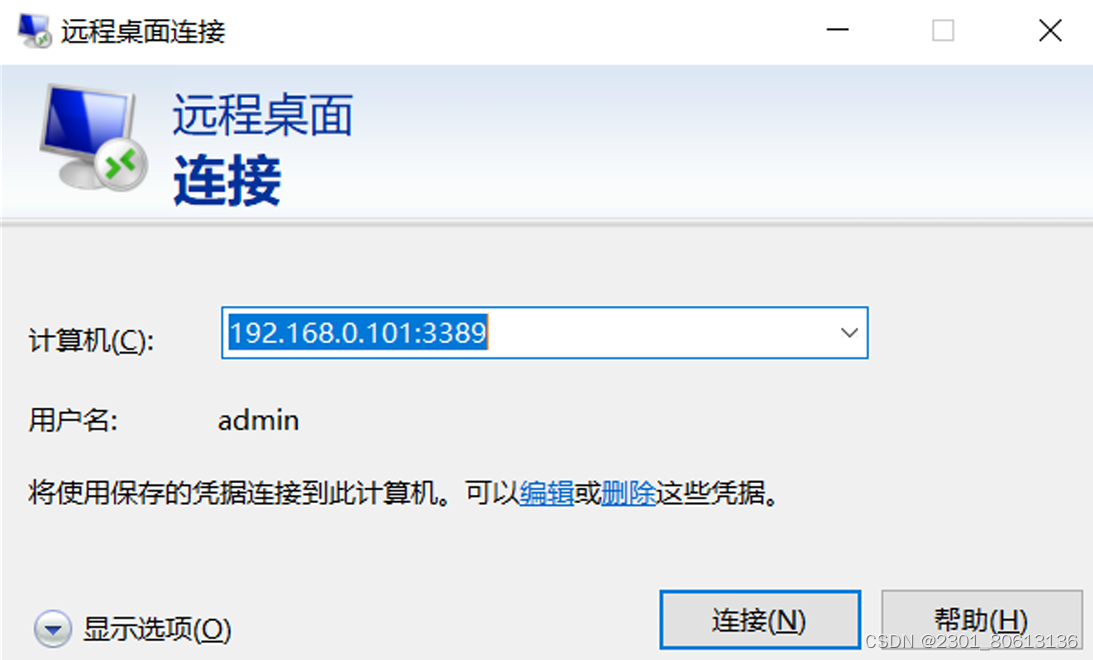
打开页面后输入用户名密码即可远程控制
注:如果远程不上需要设置远程连接
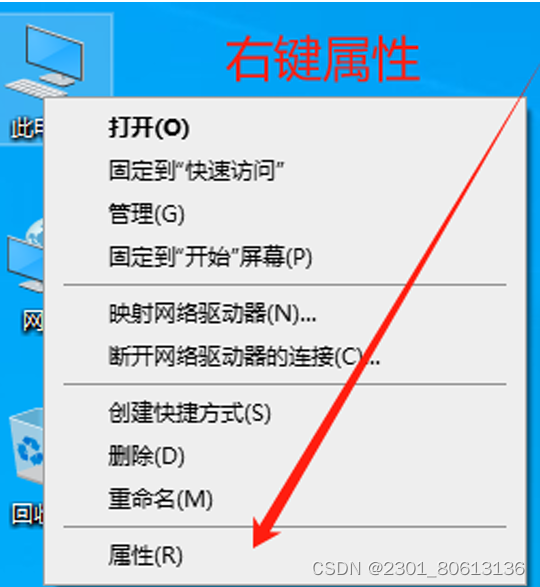
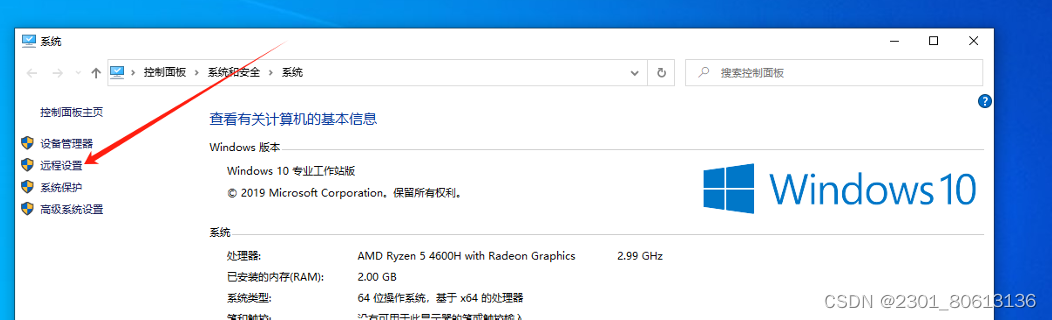
1.2 NAT网络模式
nat模式借助虚拟nat设备和虚拟dhcp服务器
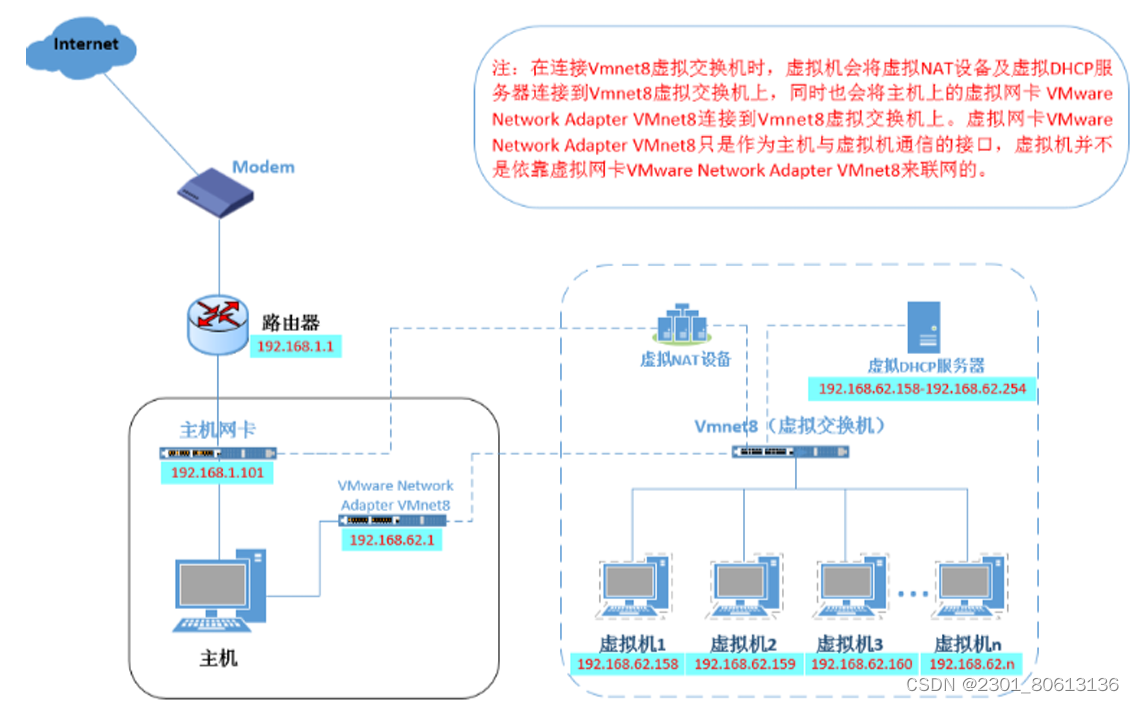
在NAT模式中,主机网卡直接与虚拟NAT设备相连,然后虚拟NAT设备与虚拟DHCP服务器一起连接在虚 拟交换机VMnet8上,这样就实现了虚拟机联网
同桥接操作一样设置成为nat模式

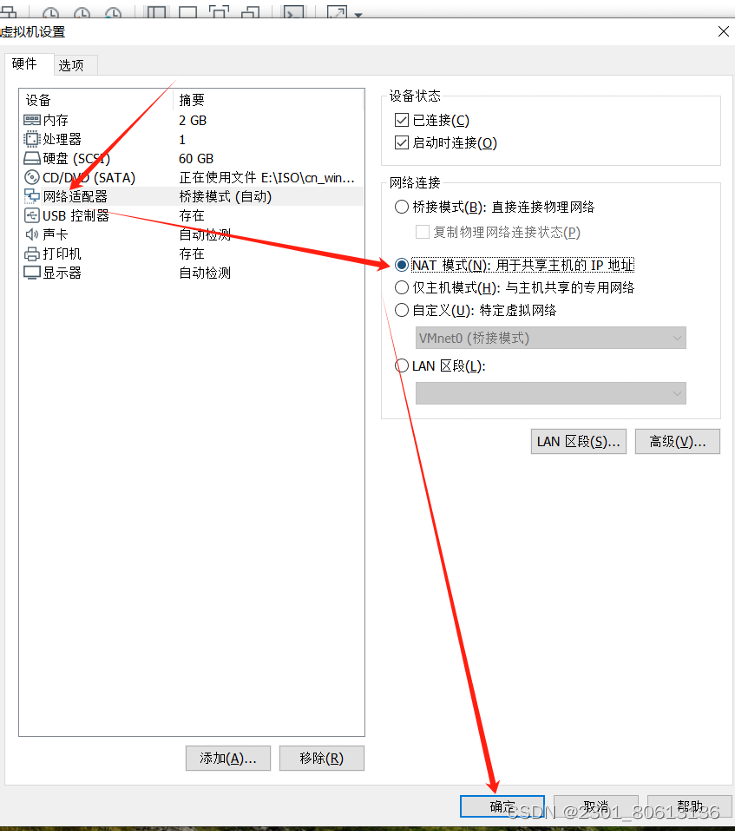
自行设置IP地址和dns服务器
一般要同时更改虚拟网络编辑器和网络适配器的IP地址,IP地址需要相同,一般末端可设置为2-254,然 后打开cmd,输入ping baidu.com查看是否连接上网络
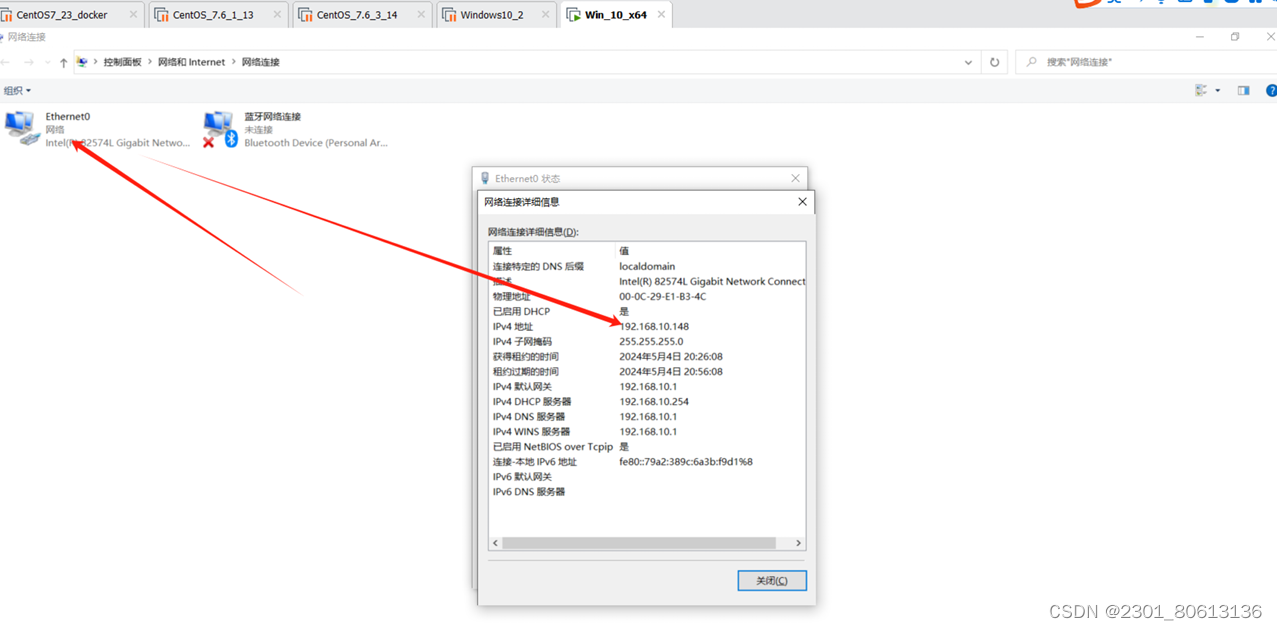
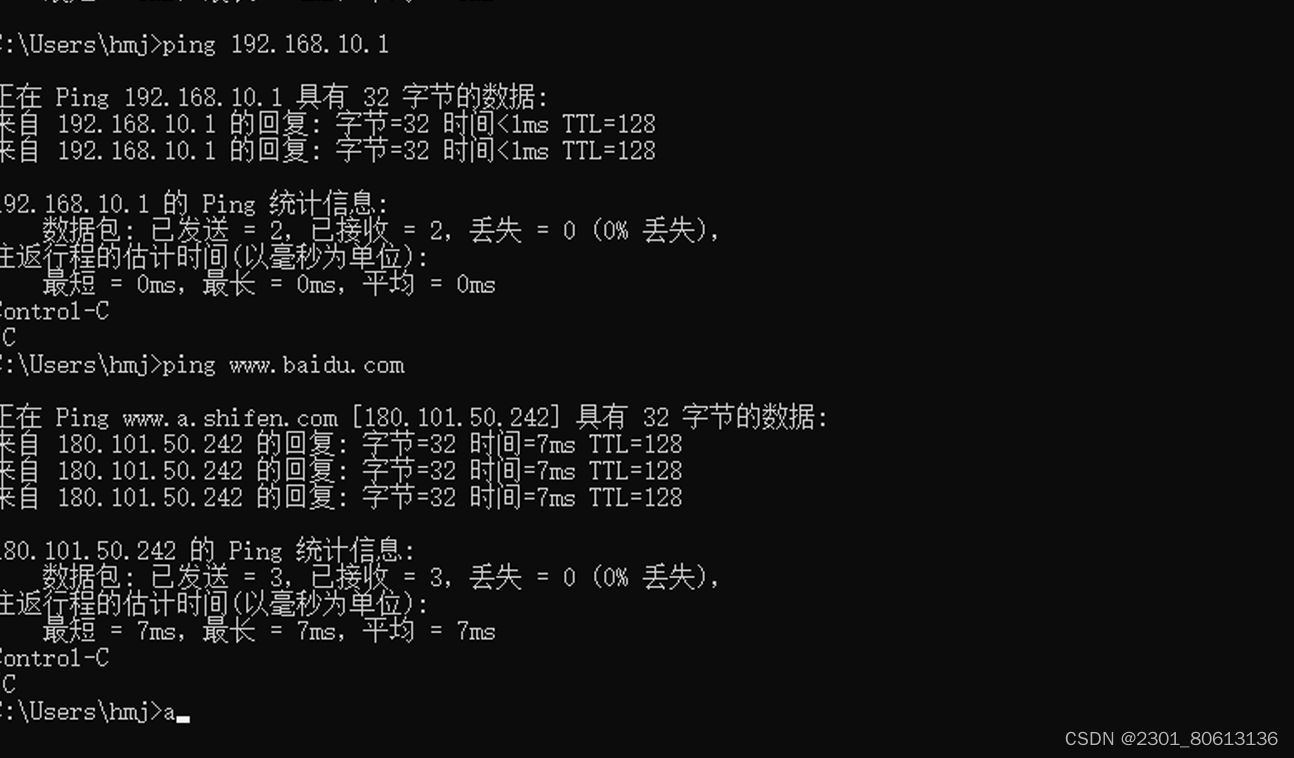 1.3 仅主机模式
1.3 仅主机模式
自定义中选择vmnet1(仅主机模式)
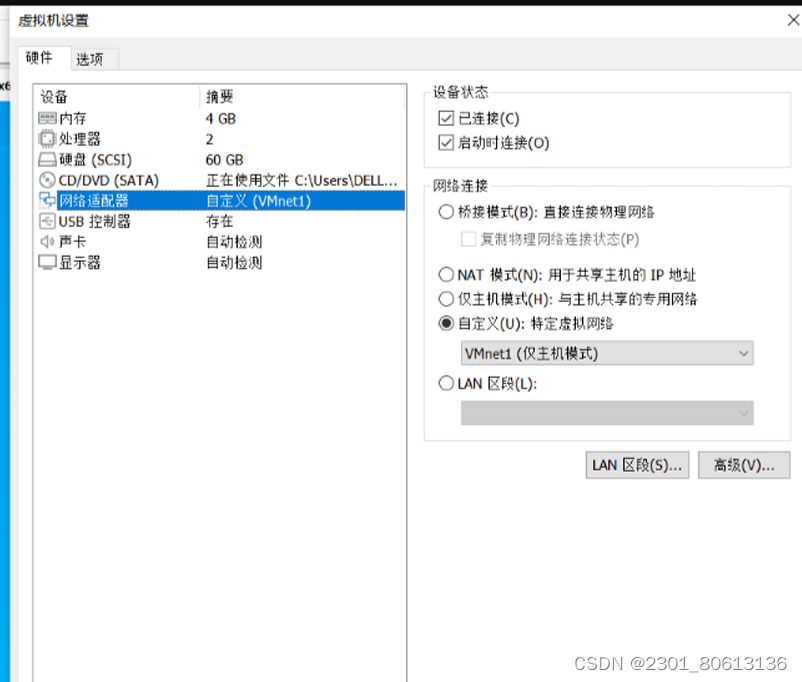
打开虚拟网络编辑器选择vmnet1仅主机模式 然后确定

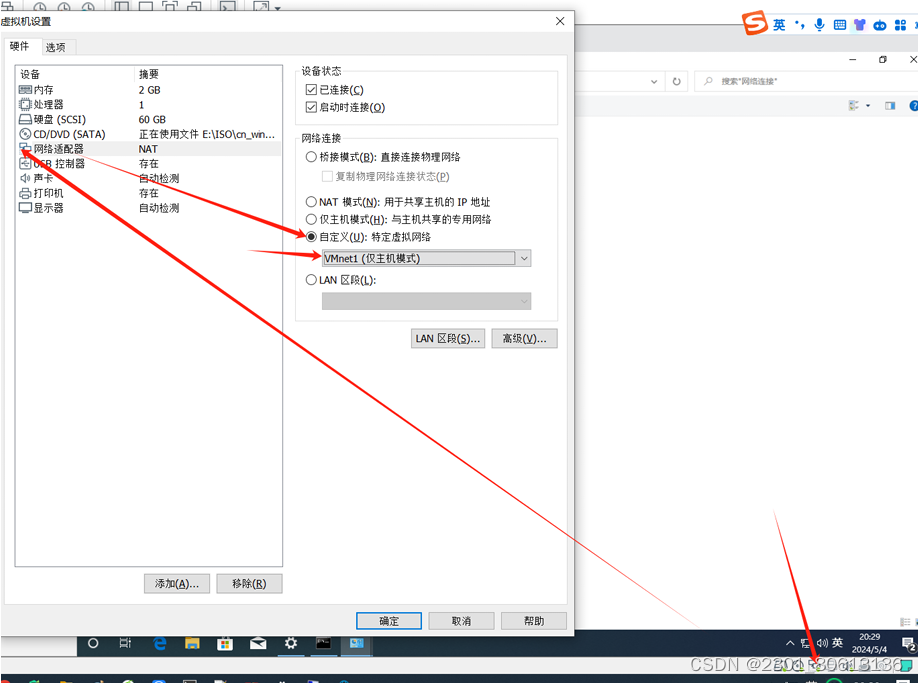
打开网络进入适配器设置,点击使用下面的地址
vmnet的三种网络设置,桥接模式是将主机网卡利用虚拟网桥来进行通信,虚拟机ip地 址需要与主机在同一个网段,如果需要联网,需要网关与dns与主机网卡一直。nat借助虚拟nat设备和 虚拟dhcp服务器,使得虚拟机可以联网。仅主机模式就是将模拟机与外网隔开,使得虚拟机成为一个独 立的系统,而且只与主机相互通信